Il y a un certain nombre de différentes façons de diviser le cercle en deux parties égales. Si vous utilisez un crayon et du papier, vous aurez besoin d'une boussole pour diviser le cercle avec précision en six morceaux égaux. Si vous avez besoin de diviser le cercle pour la conception graphique, vous pouvez utiliser Adobe Illustrator ou InDesign. Bien que ces programmes sont similaires, les méthodes de diviser le cercle sont propres à chaque programme.
Mesures
@@_
@@
Méthode 1
à l'Aide d'une Boussole


1
@@_
@@Dessiner un cercle avec le compas. Alignez la pointe du crayon à la pointe de l'aiguille. Placer le point de la boussole vers le bas sur le papier. Régler la distance entre le crayon et l'aiguille égale au rayon du cercle que vous souhaitez et d'en tirer. Swing le compas de 360° pour compléter le cercle.[1]
- assurez-vous que la charnière est serré de sorte qu'il ne glisse pas pendant le dessin.
- assurez-vous Également que le crayon est bien dans son support afin qu'il ne bouge pas pendant le dessin.
- Ce premier cercle est le cercle principal que vous allez diviser.
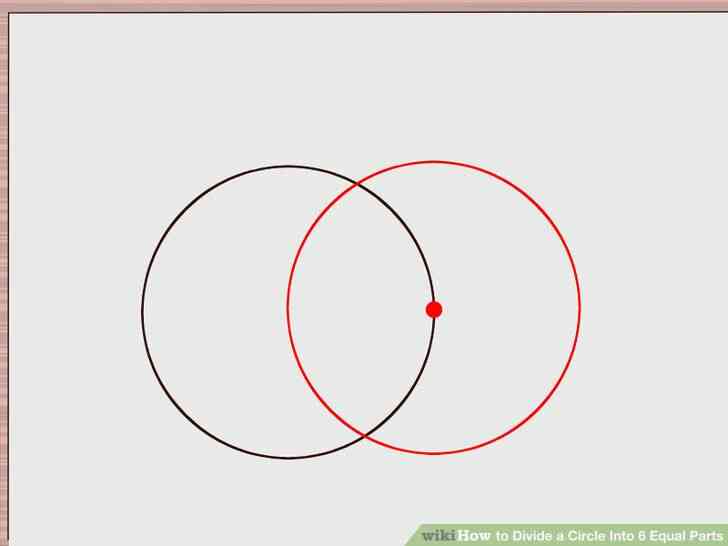
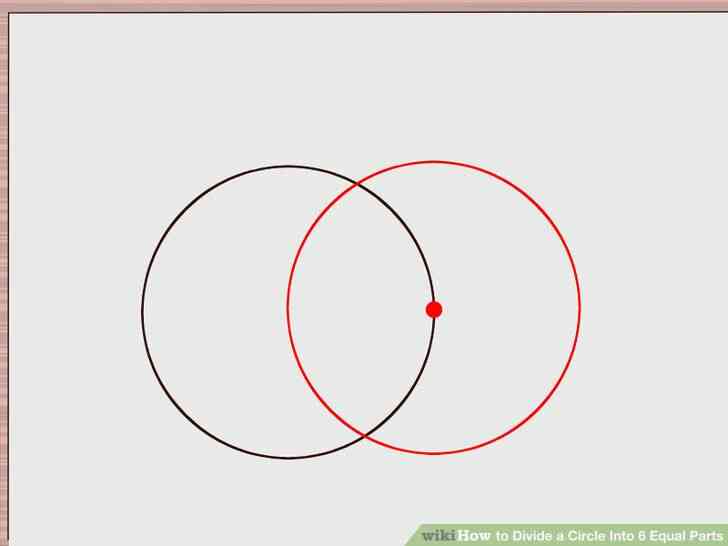
2
@@_
@@Dessiner un deuxième cercle dont le centre est le bord du premier cercle. Placez l'aiguille de la boussole à tout point le long du bord du cercle principal. Garder la distance entre l'aiguille et le crayon le même que le premier cercle. Swing la boussole autour de terminer le deuxième cercle.[2]
- Le second cercle se chevaucher avec le premier cercle et le bord de la croix à travers le centre du premier cercle.
- Si la distance entre l'aiguille et le crayon des changements à tous, le cercle ne sera pas divisé en parts égales.
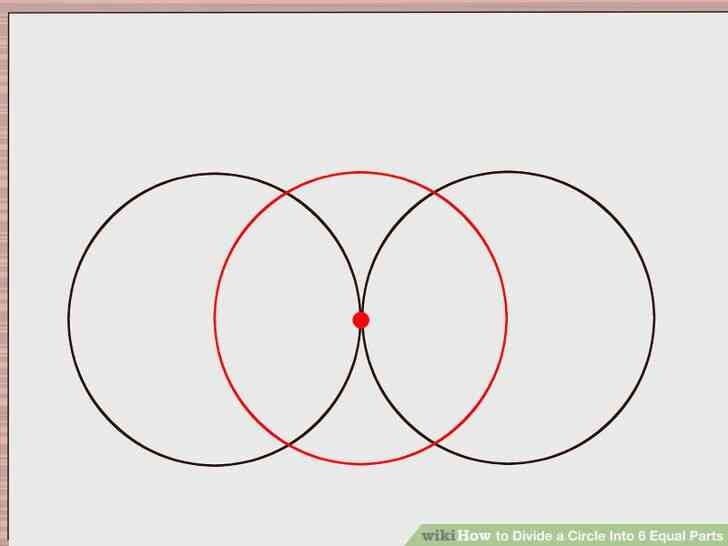
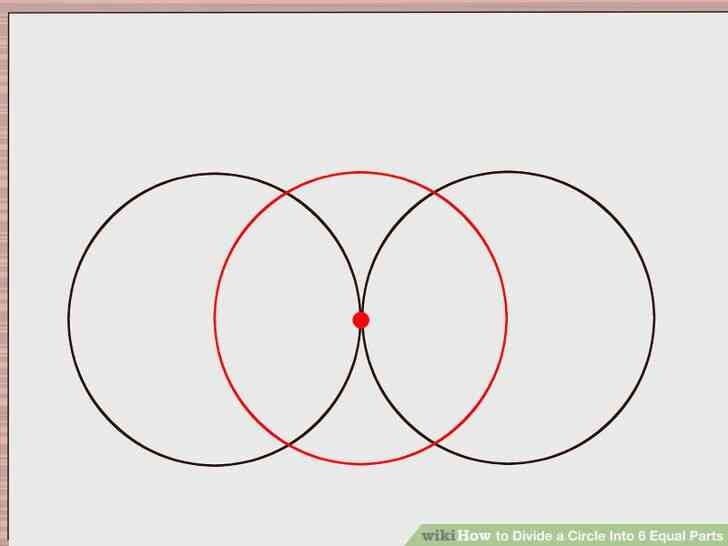
3
@@_
@@Utilisation de l'intersection de la première et deuxième cercle pour dessiner un troisième cercle. Placez l'aiguille à l'intersection de la première et deuxième cercle. Il y a deux intersections et vous pouvez utiliser soit l'un, mais nous allons utiliser l'un à la gauche (dans le sens horaire autour du grand cercle). Ce sera le centre d'un troisième cercle. Utiliser la boussole pour terminer, le troisième cercle.[3]
- Encore une fois, garder la boussole à la même distance de chaque cercle dessiné.
- À ce stade, vous devriez avoir trois cercles qui se chevauchent. Vous devriez noter que les deux à l'extérieur des cercles se chevauchent avec le centre du premier cercle principal.
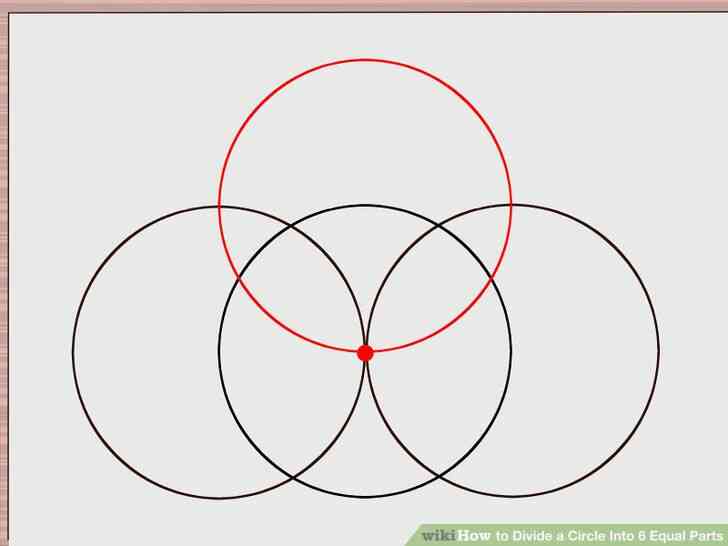
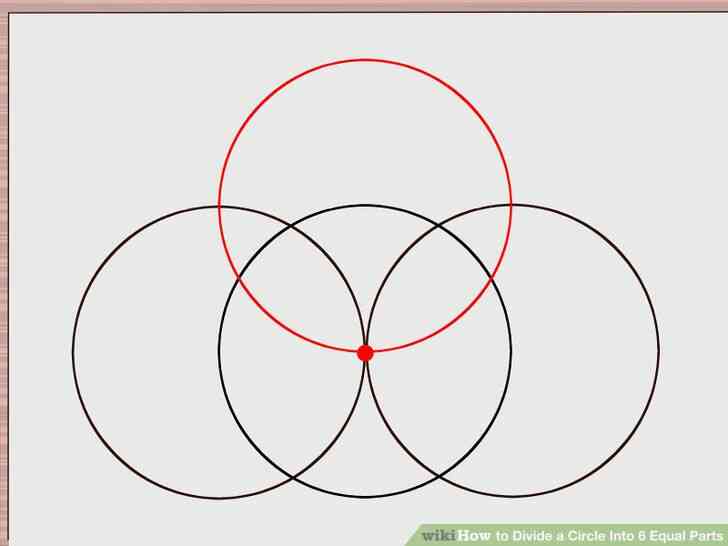
4
@@_
@@Dessiner un quatrième cercle à l'aide de l'intersection du cercle principal et le troisième cercle. Comme vous l'avez fait pour attirer le deuxième et le troisième cercle, utilisez l'intersection de la troisième cercle, le cercle principal au centre de la. Rappelez-vous, dans le sens horaire autour du cercle, vous allez utiliser l'intersection à gauche du cercle. Placez la boussole sur cette intersection et dessinez un quart de cercle.[4]
- Vous êtes à mi-chemin fait avec dessin de cercles.
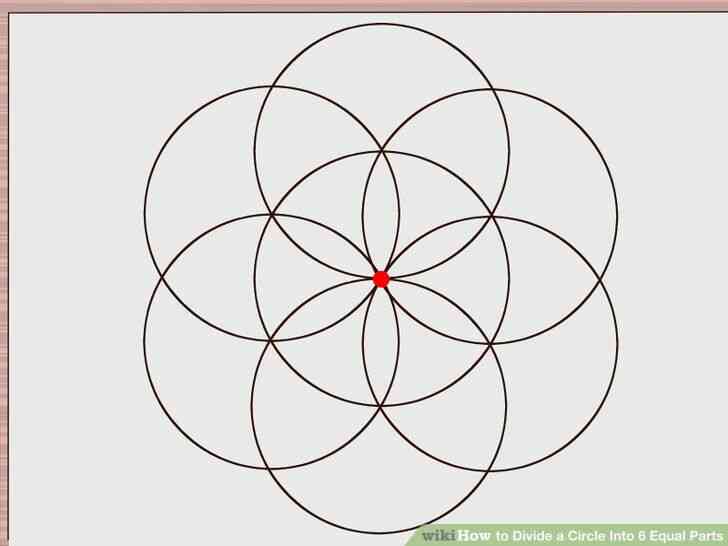
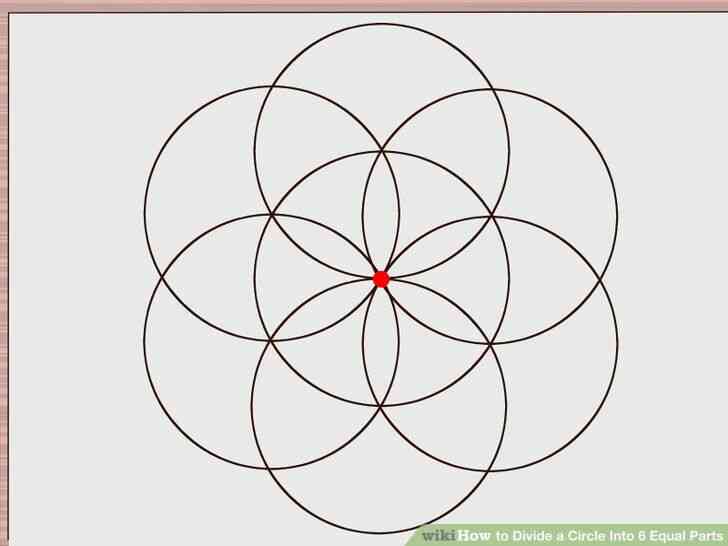
5
@@_
@@Dessiner trois cercles à l'aide de la prochaine intersection de chaque cercle. L'aide de l'intersection du cercle dessiné avec le cercle principal comme le centre, tracer le cercle suivant. Continuer les trois cercles jusqu'à ce que vous avez un total de six cercles tout autour du cercle principal.[5]
- à L'intérieur de votre cercle original devrait maintenant ressembler à 6 pétales de fleur.
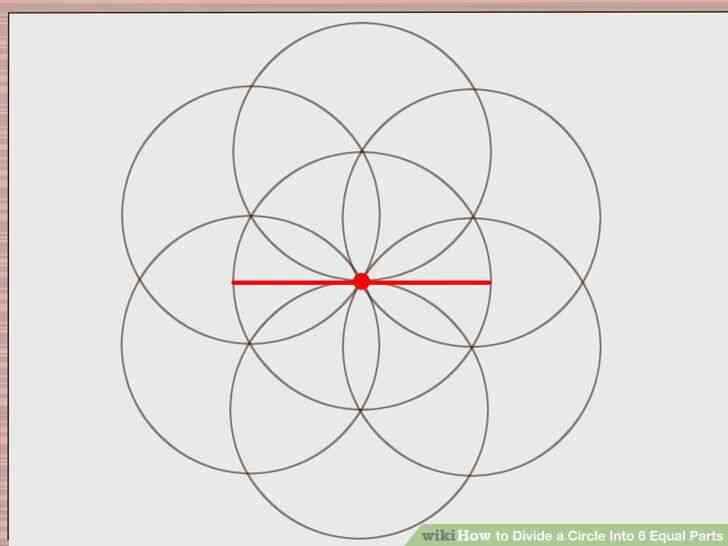
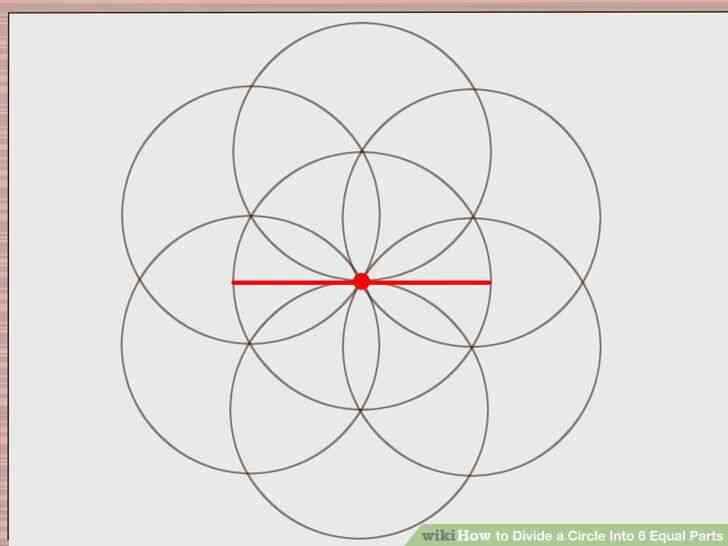
6
@@_
@@Utiliser une règle pour tracer une ligne droite passant par le centre du cercle. C'est la première des trois lignes vous auront besoin de diviser le cercle en 6 parties. Chaque ligne, y compris celui-ci, doit traverser le centre exact du cercle et de diviser les deux des six intérieure 'pétales' de votre dessin dans la moitié.
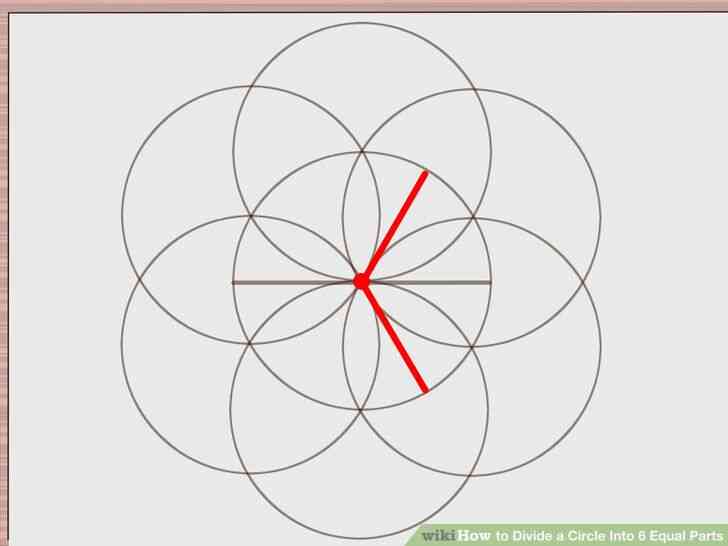
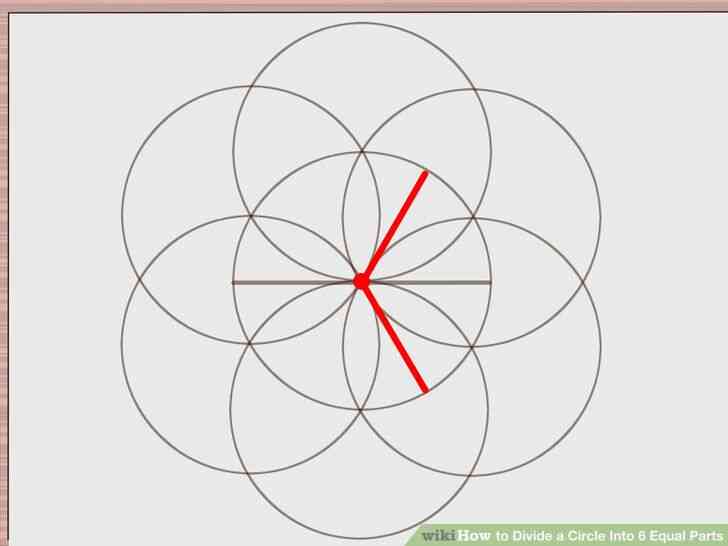
7
@@_
@@Dessiner une autre ligne droite d'un pétale de fleur (ou 60 degrés) dans le sens horaire à partir de la première. Cette ligne se coupent deux à l'opposé de pétales de fleurs et passera par le centre du cercle.[6]
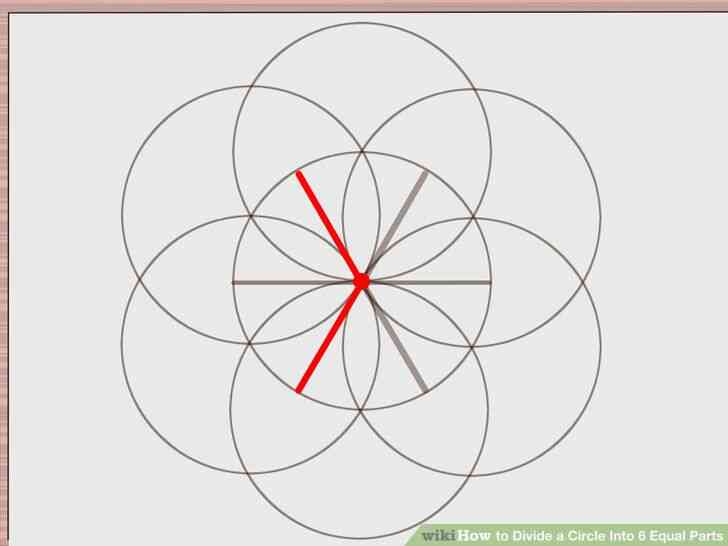
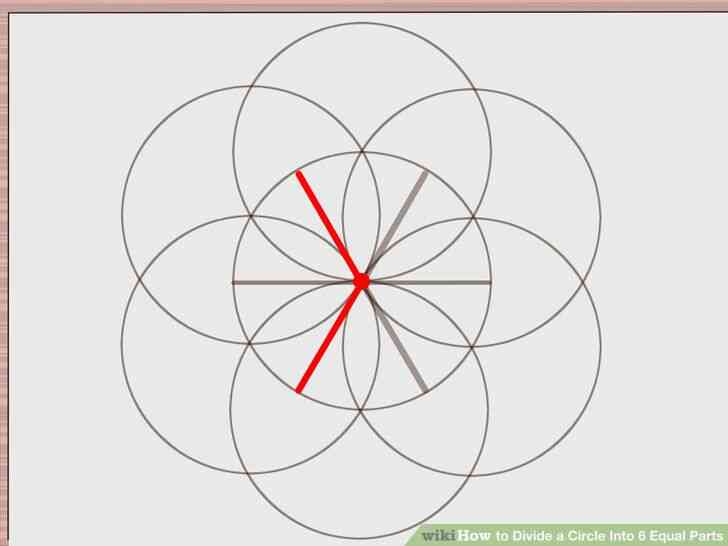
8
@@_
@@Dessiner votre dernière ligne droite, encore une pétale de fleur (ou 60 degrés) dans le sens horaire à partir de la dernière. Vous disposez maintenant d'un cercle divisé en 6 parties égales.@@_
@@
Méthode 2
la Division d'un Cercle à l'Oeil
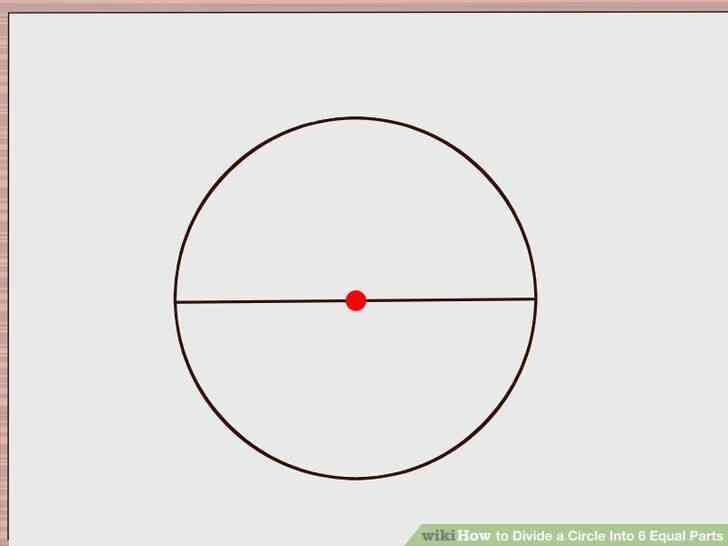
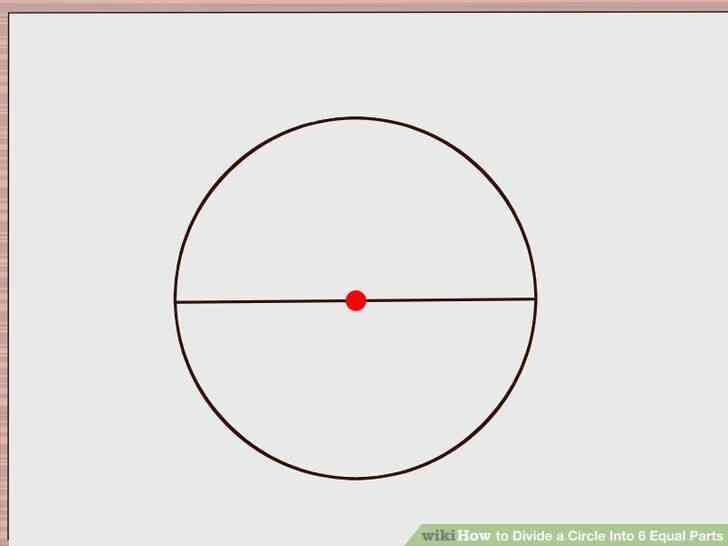
1
@@_
@@Tracer une ligne passant par le centre du cercle. La première étape à diviser le cercle est de le couper directement dans la moitié. Choisir un point n'importe où le long du cercle et tracez une ligne à travers le centre du cercle à l'extrémité opposée. Le cercle est maintenant divisé en deux parties égales.
- Cette méthode fonctionne bien si vous essayez de couper une tarte ou un gâteau.
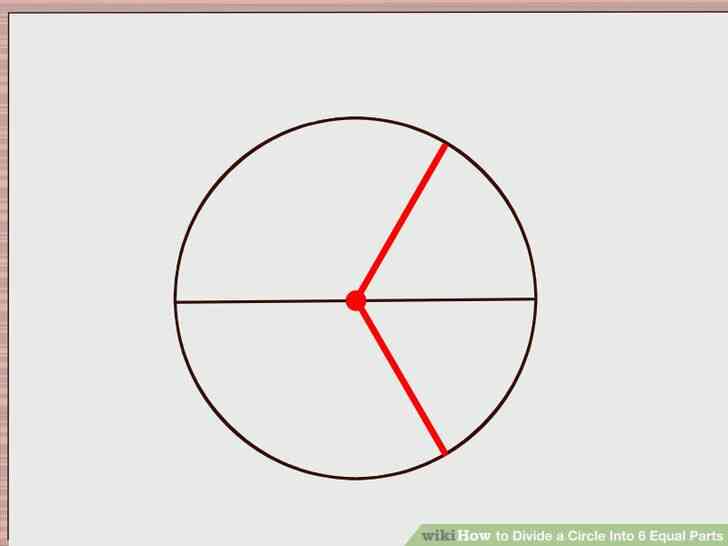
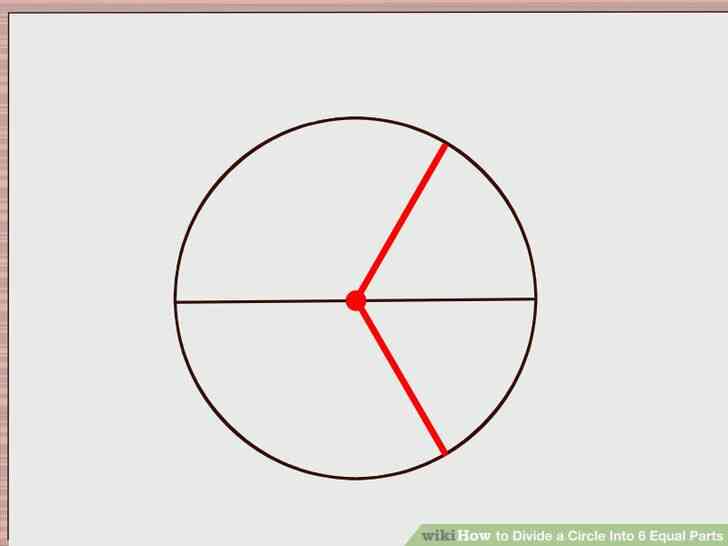
2
@@_
@@Dessiner deux lignes qui divisent la moitié du cercle en trois tiers. Ensuite, vous dessinez deux lignes que couper la moitié en trois. Vous pouvez approcher cette en divisant une moitié du gâteau en trois morceaux égaux.
- arriver comme près de trois morceaux égaux que possible. Encore une fois, cette méthode n'est qu'une approximation.
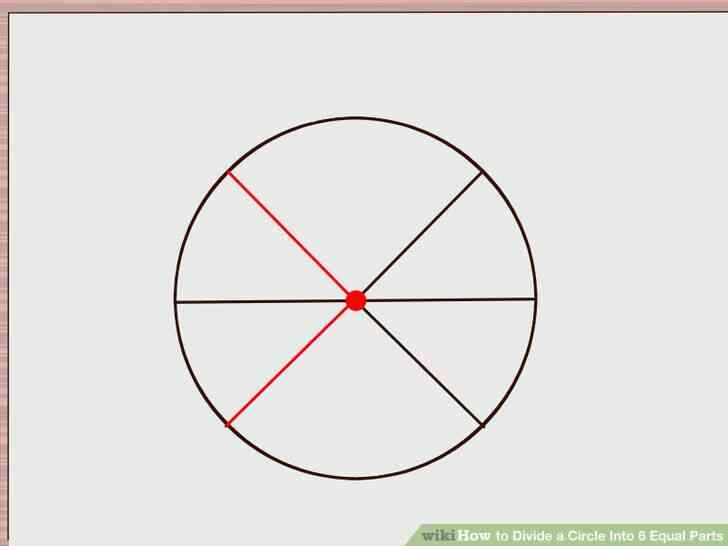
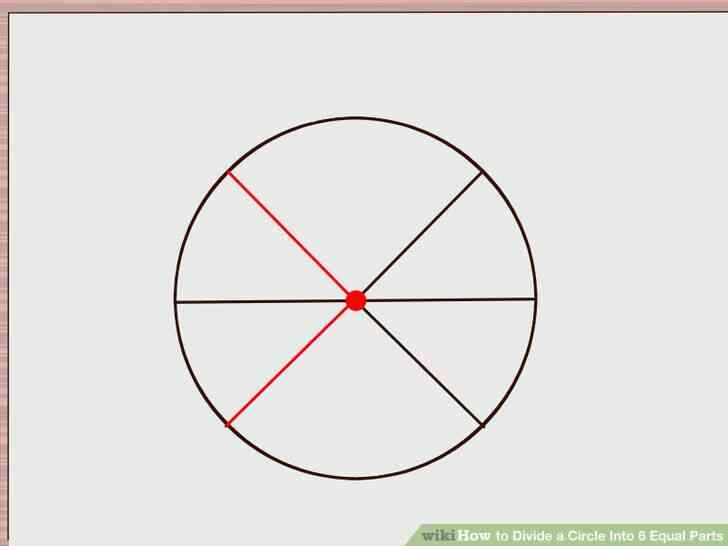
3
@@_
@@Étendre ces lignes dans l'autre moitié du cercle. Continuer de ces deux droites passant par le centre du cercle de l'autre côté du cercle. Si fait correctement, le cercle doit maintenant être divisé en six parties approximativement égales.
- Cette méthode n'est pas exact, mais est un moyen facile de diviser le cercle en six parties égales par les yeux.
@@_
@@
Méthode 3
Divisant Par Adobe Illustrator
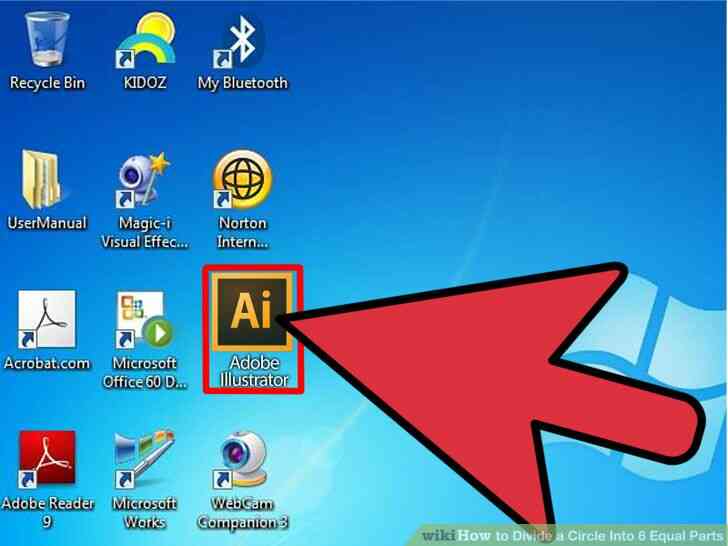
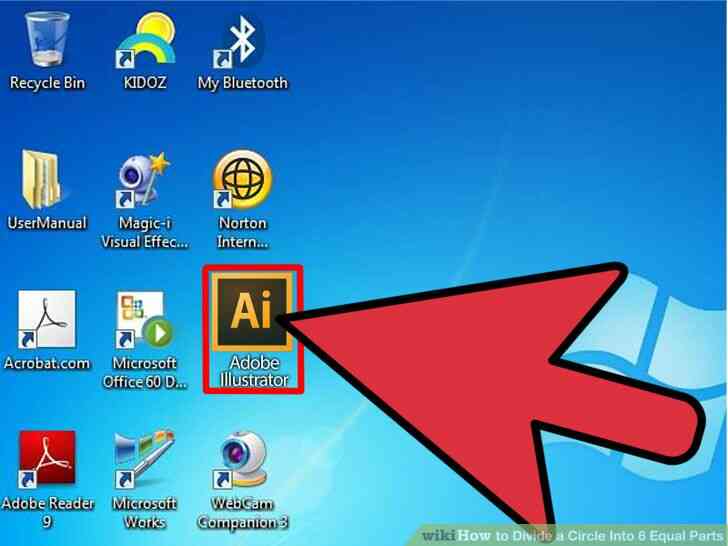
1
@@_
@@Lancement d'Adobe Illustrator. Si vous avez un raccourci sur votre bureau, vous pouvez ouvrir l'application en double-cliquant sur cette icône. Si vous n'avez pas de raccourci, utilisez le menu démarrer ou de recherche pour l'application et l'ouvrir à partir de la barre de recherche.
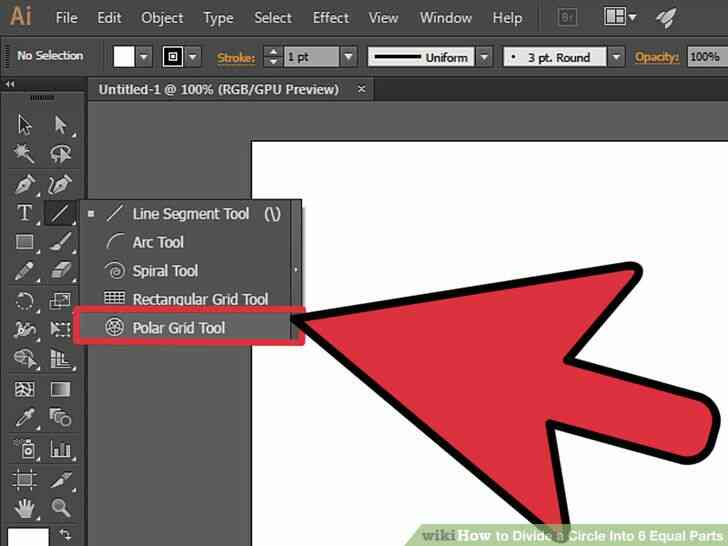
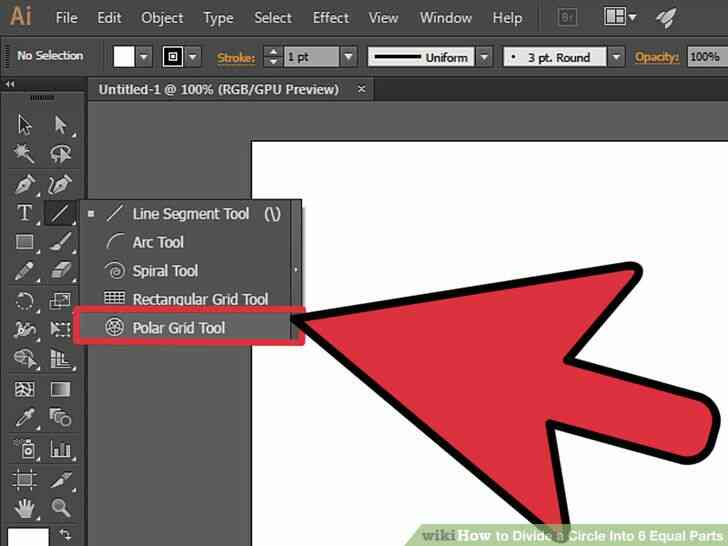
2
@@_
@@Localiser l'outil Grille à coordonnées Polaires. L'outil Grille à coordonnées Polaires est l'une des options dans la barre d'outils sur le côté gauche de votre écran. C'est sous le Segment de Ligne groupe d'outils. Il ressemble à une sorte de toile d'araignée c'est un cercle divisé lignes à travers elle.[7]
- Pour voir les outils imbriqués sous le Segment de Ligne, cliquez et maintenez sur le Segment de la Ligne de l'outil jusqu'à ce qu'une fenêtre s'ouvre avec plus d'options.
- Cliquez sur l'outil Grille à coordonnées Polaires pour l'activer.
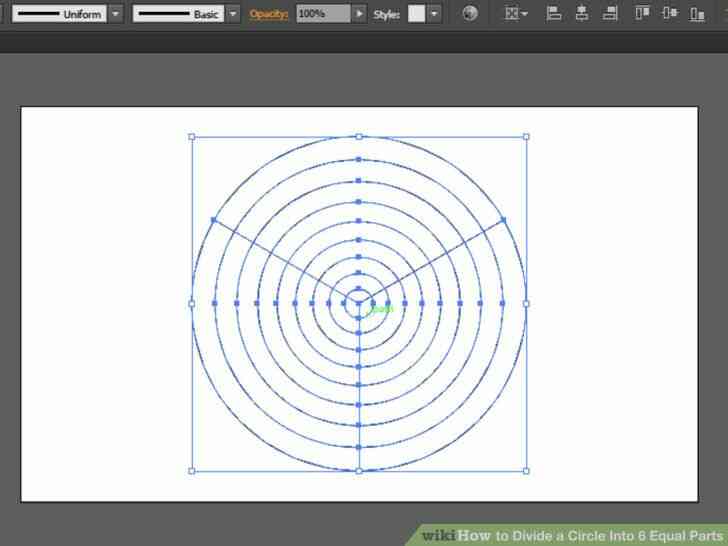
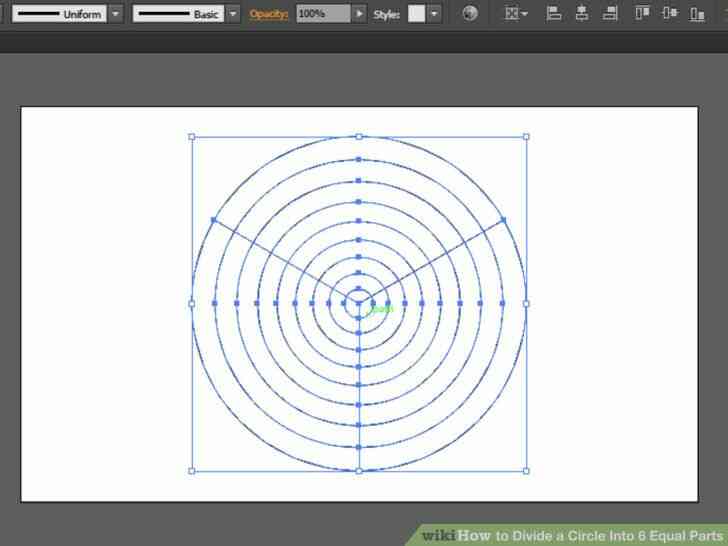
3
@@_
@@Cliquez et faites glisser pour créer un cercle. Avec la Grille à coordonnées Polaires outil est actif, cliquez sur la zone de dessin et faites glisser la souris pour créer le cercle. Vous devriez voir un cercle apparaît que probablement a des petits cercles concentriques à l'intérieur. Ceux-ci peuvent être retirés par la suite.[8]
- lors d'un déplacement, d'ajuster la taille du cercle en les faisant glisser dans et hors jusqu'à atteindre la taille désirée.
- ? Maj pour enclencher un cercle parfait.
- Garder la tenue ? Maj et ne pas relâcher le clic de la souris jusqu'à la fin de l'étape suivante.
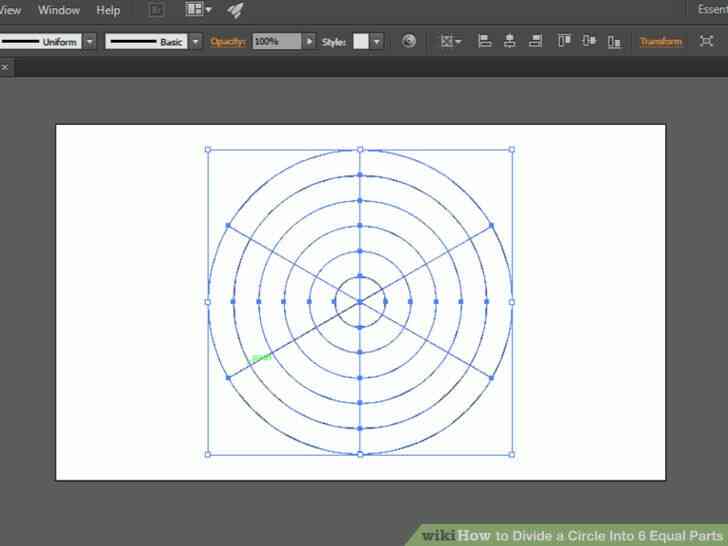
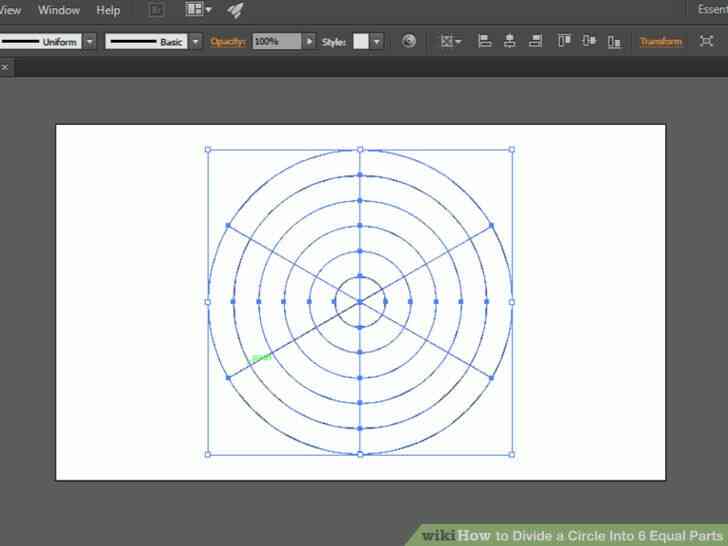
4
@@_
@@Séparé en parties en utilisant les touches fléchées. Tout en faisant glisser le cercle, appuyez sur la touche flèche droite jusqu'à ce que le cercle a été divisé en 6 parties égales. Si vous appuyez accidentellement sur la touche de trop nombreuses fois, il suffit de pousser la touche flèche gauche pour réduire le nombre de divisions.[9]
- Lorsque le cercle est la taille que vous voulez et divisé en 6 parties égales, vous pouvez laisser aller de la souris.
- Si vous lâchez la souris trop tôt, il y a une autre méthode: Garder la Grille à coordonnées Polaires de l'outil actif (ne cliquez pas sur le dos de la flèche noire) et cliquez sur n'importe quel espace dans votre document. Un menu d'options s'affiche et vous pouvez définir le nombre de divisions à 6 et retirer le concentriques diviseurs par le réglage de cette option à 0.
@@_
@@
Méthode 4
Diviser à l'Aide d'Adobe InDesign
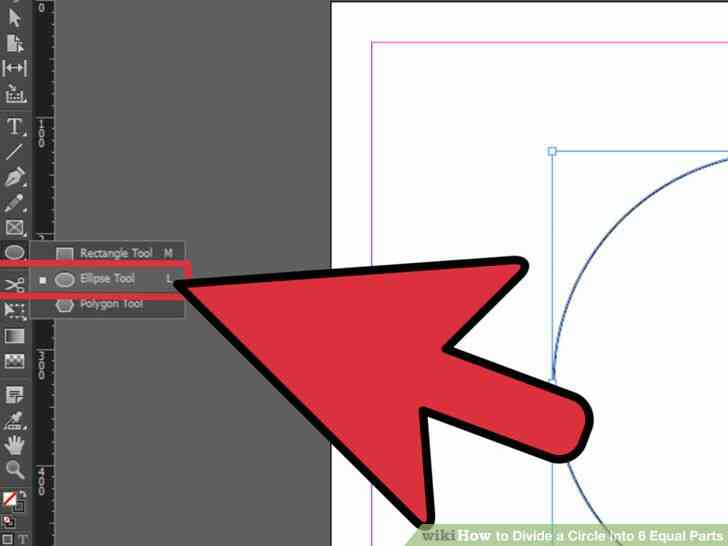
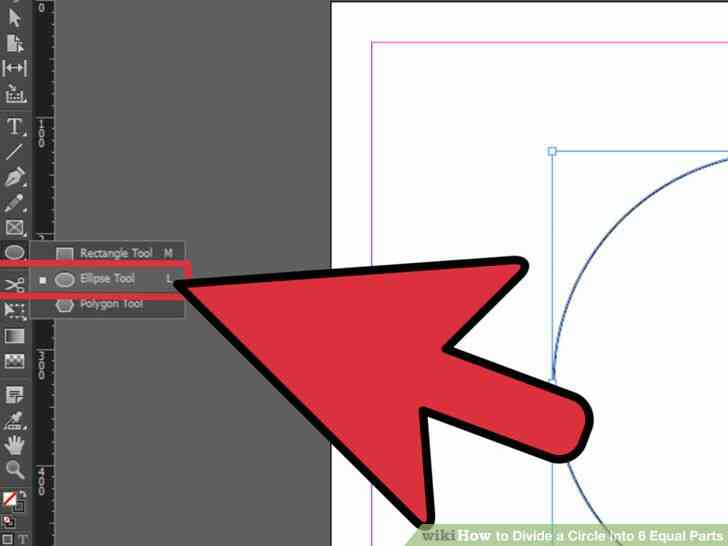
1
@@_
@@Localiser l'outil Ellipse et de créer un cercle. L'outil Ellipse est la partie de la barre d'outils sur le côté gauche de l'écran. C'est une ellipse ombragée. Maintenez ? Touche maj enfoncée et cliquez sur le blanc de la toile, et faites glisser le cercle de la taille que vous voulez.
- Relâchez le clic de la souris, puis relâchez ? Maj pour faire un cercle parfait.
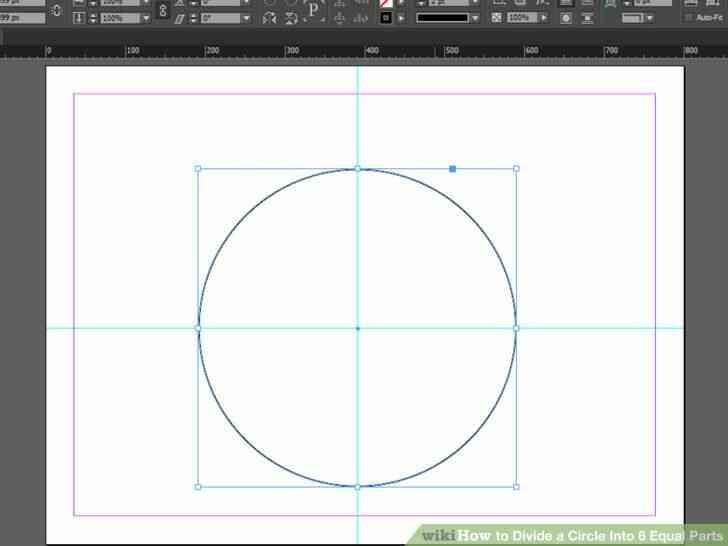
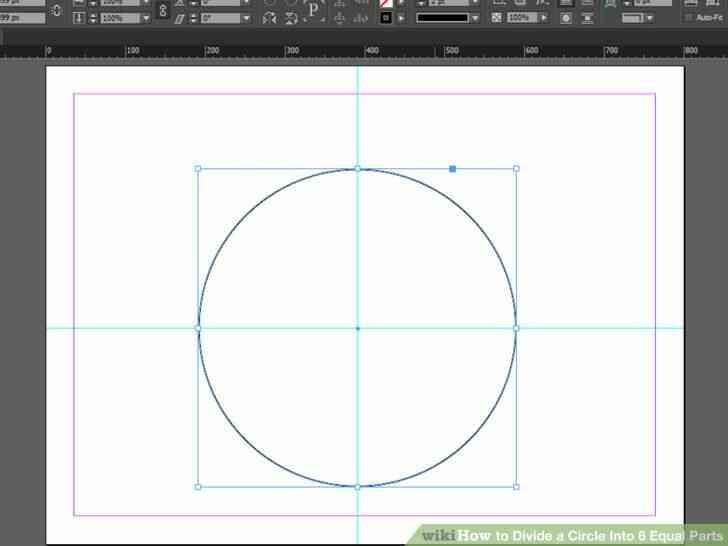
2
@@_
@@Endroit à la fois verticale et horizontale des guides à travers le centre du cercle. Pour placer un repère vertical, cliquez sur la règle verticale et faites glisser vers la droite vers le cercle. Placer le guide sur le centre vertical des points du cercle. Placer le guide horizontal, cliquez sur la règle horizontale et faites-la glisser vers le bas vers le cercle.[10]
- Si les guides ne sont pas correctement placé la première fois, vous pouvez cliquer sur eux et de les faire glisser en place.
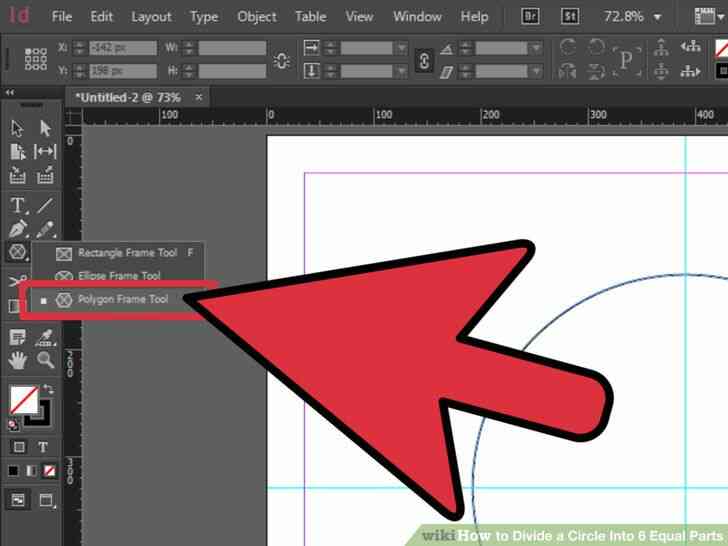
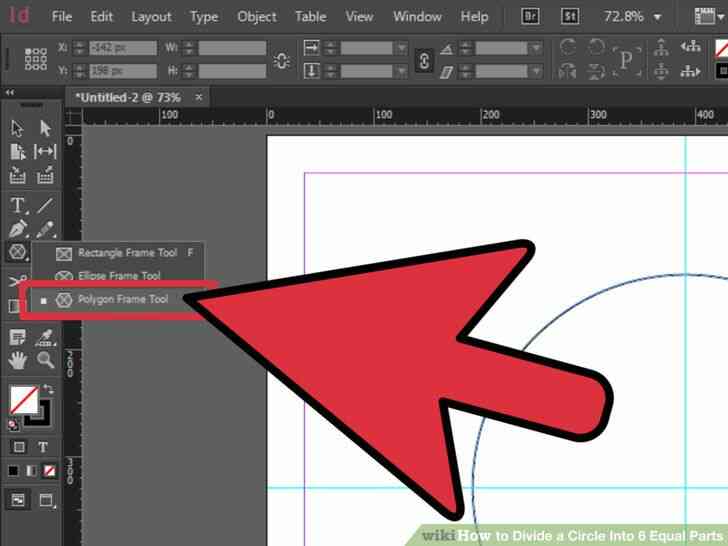
3
@@_
@@Recherchez le Polygone Cadre de l'outil. Le Polygone l'outil bloc est situé dans la partie gauche de la barre d'outils en dessous de l'outil bloc rectangulaire groupe.[11] Cliquez et maintenez sur l'outil bloc rectangulaire de révéler les icônes en dessous. L'outil ressemble à un hexagone avec un “X” à travers elle.
- Cliquez sur le Polygone Cadre de l'outil pour le rendre actif.
- Elle sera désormais l'icône montrant dans la barre d'outils.
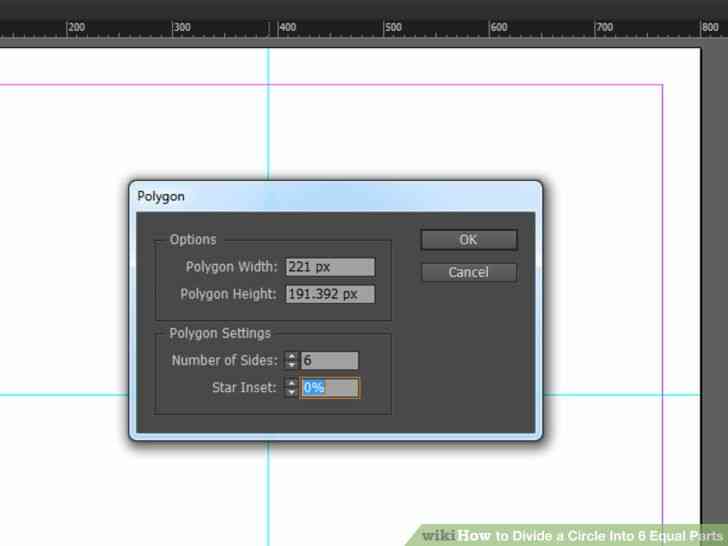
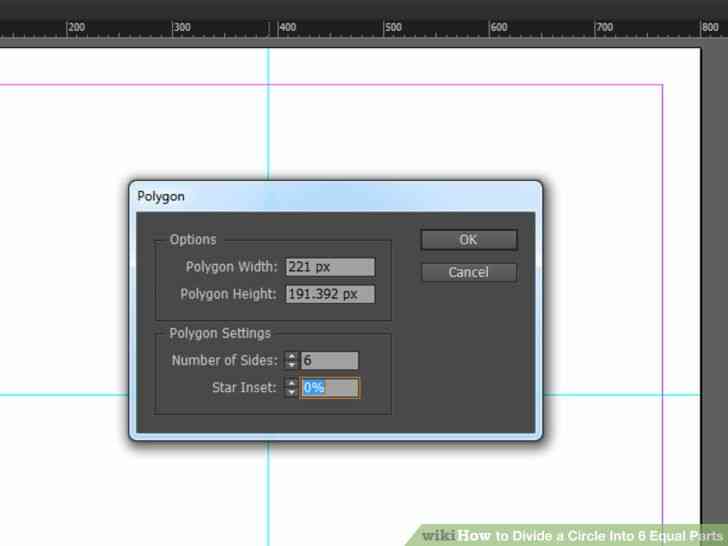
4
@@_
@@Dessiner un triangle équilatéral avec le Polygone Cadre de l'outil. Avec le Polygone Cadre de l'outil sélectionné, cliquez sur le blanc de la toile pour ouvrir la boîte de dialogue options. Définir le nombre de côtés 3 et cliquez sur ok.[12] Avec ? La touche maj enfoncée, cliquez et faites glisser un triangle, qui est légèrement plus long que le rayon du cercle.
- Ne pas le libérer ? Shift jusqu'à ce que vous laissez aller de la souris cliquez sur. Cela permettra d'assurer que vous avez fait un parfait triangle équilatéral.
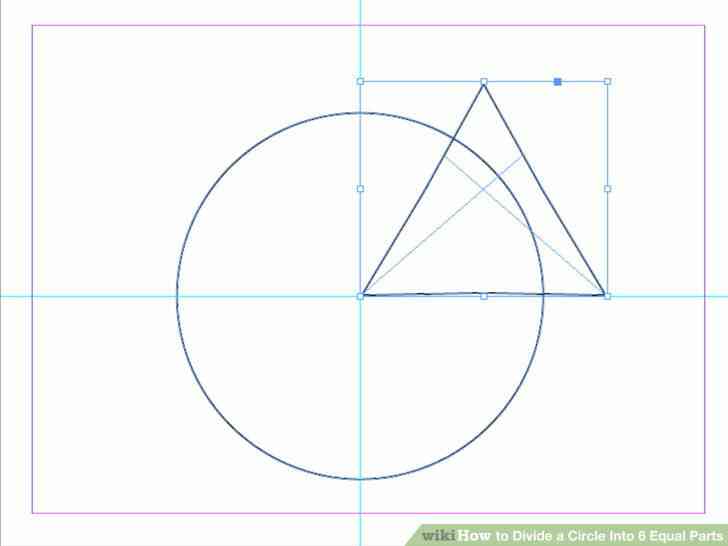
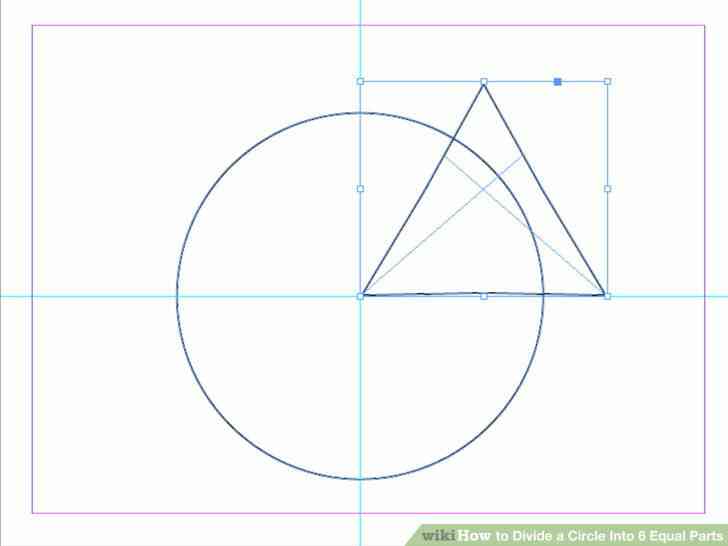
5
@@_
@@Alignez le triangle avec le centre du cercle. Assurez-vous que la flèche noire est sélectionnée dans la barre d'outils et cliquez sur le triangle. Faites-le glisser vers le centre du cercle, de sorte que le coin inférieur gauche s'aligne sur le centre du cercle.
- Le côté droit du triangle doit pendre à l'extérieur du cercle avec le fond et le côté gauche du triangle d'intersection du cercle.


6
@@_
@@Rejoindre le cercle et le triangle dans un coin avec l'outil Intersecter. Mettre en évidence le triangle et le cercle. Avec à la fois mis en évidence, trouver l'outil Intersecter imbriqués dans Objet>Pathfinder. Après avoir cliqué sur se Croisent, le cercle devrait disparaître et une forme de coin doit apparaître.
- Ce coin est un sixième de cercle.
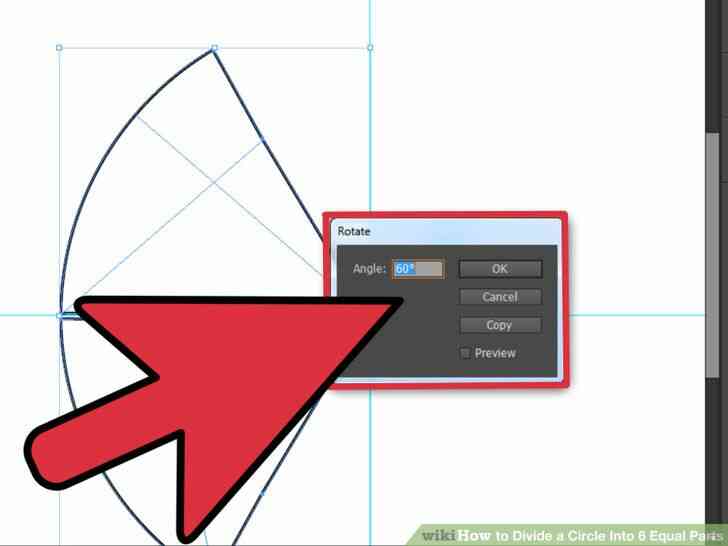
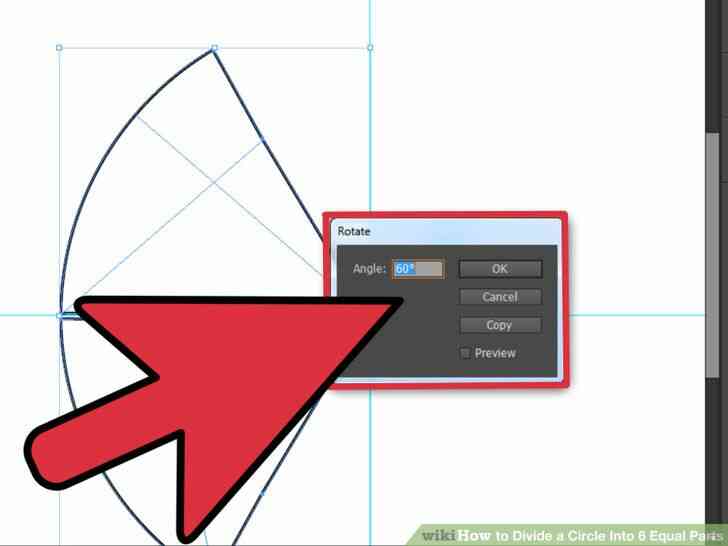
7
@@_
@@Copier et de tourner le coin de 60°. Mettez en surbrillance le coin et cliquez à droite. Cliquez sur Transformation>Rotation. Créer un angle de 60° et cliquez sur Copier. Une fois que vous cliquez sur copier, un deuxième coin, une rotation de 60° à partir de l'original wedge, apparaît.
- Aligner cette deuxième coin à côté de la première cale. Vous allez commencer à voir le cercle formant.
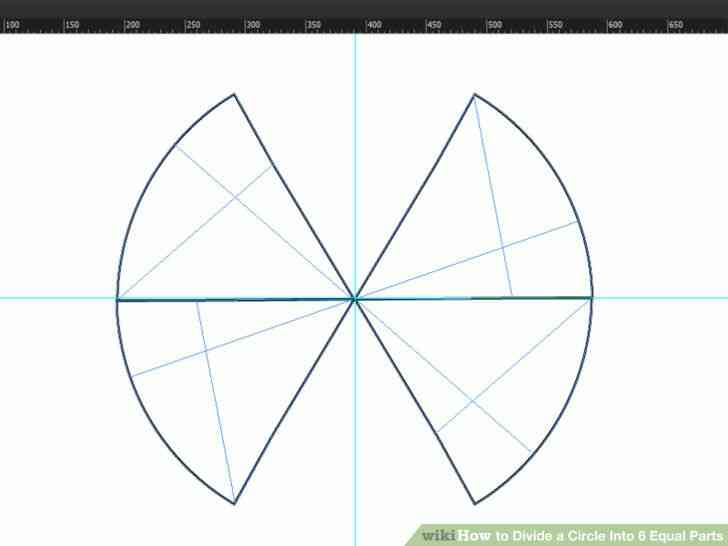
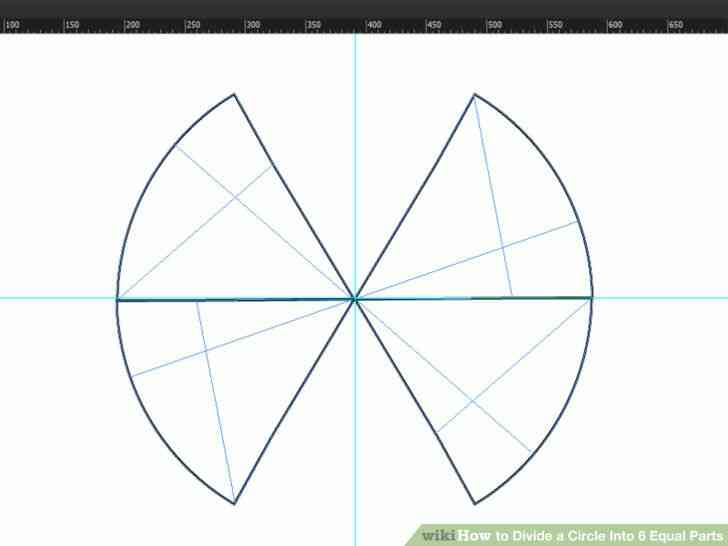
8
@@_
@@Répéter le faire pivoter et le processus de copie jusqu'à ce que vous avez des 6 quartiers. À l'aide de la deuxième coin, vous venez de faire, cliquez de nouveau et de faire pivoter et de copier le deuxième coin. Un troisième coin que vous pouvez placer à côté de la deuxième. Répétez cette procédure avec les troisième, quatrième et cinquième cale jusqu'à ce que vous avez des six coins.
- Aligner chaque coin à côté de la précédente, jusqu'à avoir un cercle parfait divisé en 6 parties égales.
Comment Diviser un Cercle En 6 Parties Egales
Il y a un certain nombre de differentes façons de diviser le cercle en deux parties egales. Si vous utilisez un crayon et du papier, vous aurez besoin d'une boussole pour diviser le cercle avec precision en six morceaux egaux. Si vous avez besoin de diviser le cercle pour la conception graphique, vous pouvez utiliser Adobe Illustrator ou InDesign. Bien que ces programmes sont similaires, les methodes de diviser le cercle sont propres a chaque programme.
Mesures
@@_
@@
Methode 1
a l'Aide d'une Boussole


1
@@_
@@Dessiner un cercle avec le compas. Alignez la pointe du crayon a la pointe de l'aiguille. Placer le point de la boussole vers le bas sur le papier. Regler la distance entre le crayon et l'aiguille egale au rayon du cercle que vous souhaitez et d'en tirer. Swing le compas de 360° pour completer le cercle.[1]
- assurez-vous que la charniere est serre de sorte qu'il ne glisse pas pendant le dessin.
- assurez-vous Egalement que le crayon est bien dans son support afin qu'il ne bouge pas pendant le dessin.
- Ce premier cercle est le cercle principal que vous allez diviser.
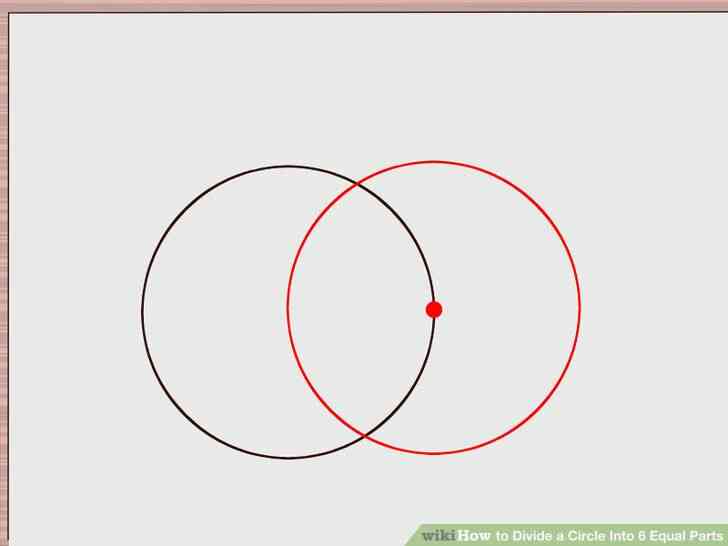
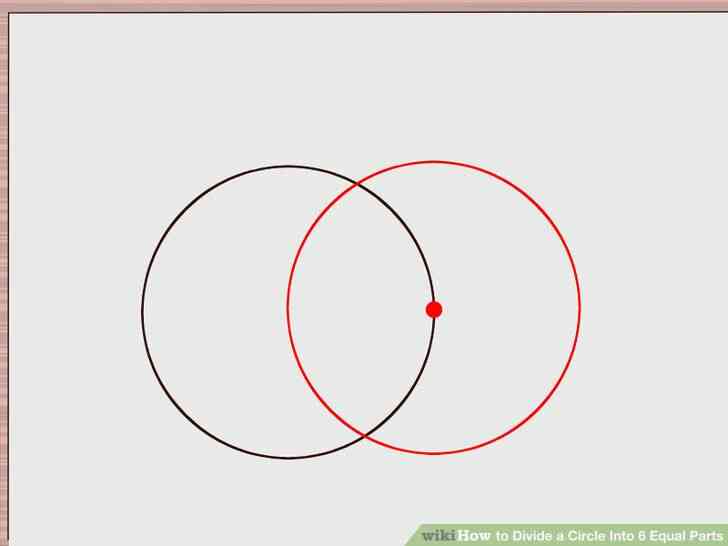
2
@@_
@@Dessiner un deuxieme cercle dont le centre est le bord du premier cercle. Placez l'aiguille de la boussole a tout point le long du bord du cercle principal. Garder la distance entre l'aiguille et le crayon le meme que le premier cercle. Swing la boussole autour de terminer le deuxieme cercle.[2]
- Le second cercle se chevaucher avec le premier cercle et le bord de la croix a travers le centre du premier cercle.
- Si la distance entre l'aiguille et le crayon des changements a tous, le cercle ne sera pas divise en parts egales.
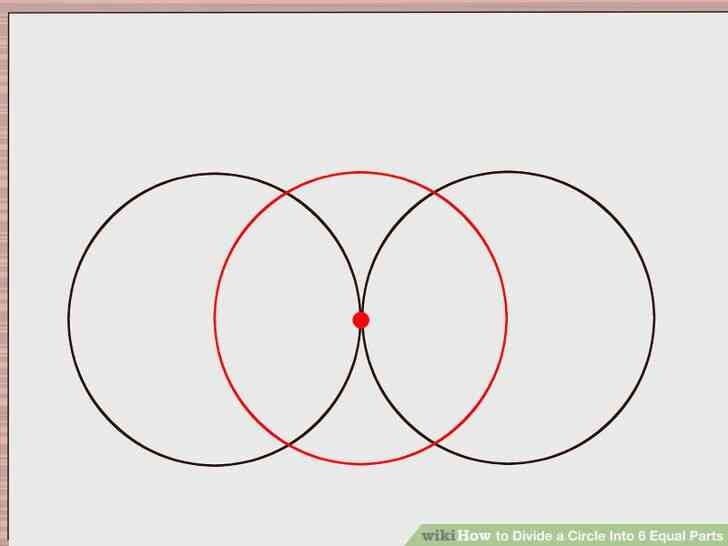
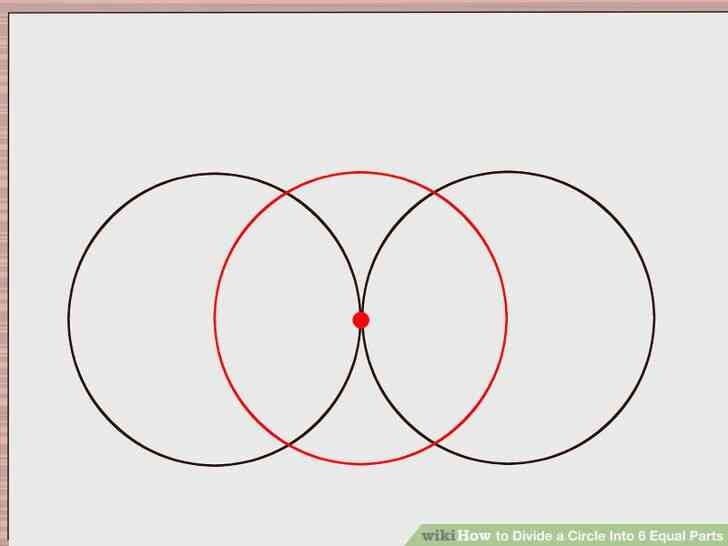
3
@@_
@@Utilisation de l'intersection de la premiere et deuxieme cercle pour dessiner un troisieme cercle. Placez l'aiguille a l'intersection de la premiere et deuxieme cercle. Il y a deux intersections et vous pouvez utiliser soit l'un, mais nous allons utiliser l'un a la gauche (dans le sens horaire autour du grand cercle). Ce sera le centre d'un troisieme cercle. Utiliser la boussole pour terminer, le troisieme cercle.[3]
- Encore une fois, garder la boussole a la meme distance de chaque cercle dessine.
- A ce stade, vous devriez avoir trois cercles qui se chevauchent. Vous devriez noter que les deux a l'exterieur des cercles se chevauchent avec le centre du premier cercle principal.
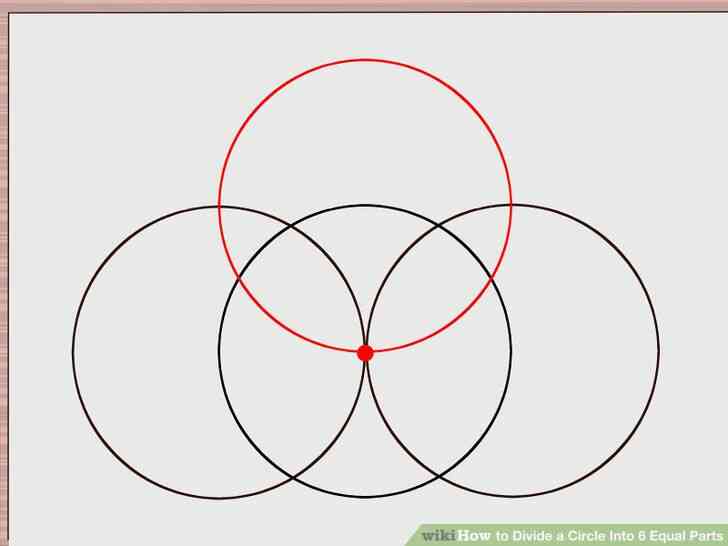
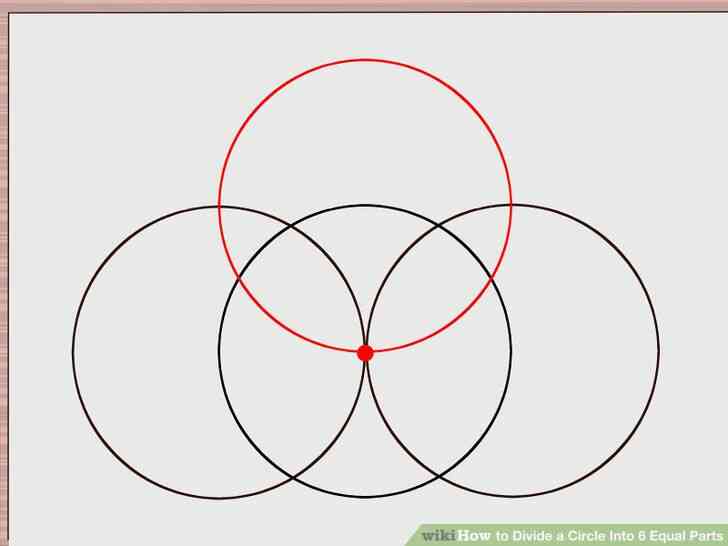
4
@@_
@@Dessiner un quatrieme cercle a l'aide de l'intersection du cercle principal et le troisieme cercle. Comme vous l'avez fait pour attirer le deuxieme et le troisieme cercle, utilisez l'intersection de la troisieme cercle, le cercle principal au centre de la. Rappelez-vous, dans le sens horaire autour du cercle, vous allez utiliser l'intersection a gauche du cercle. Placez la boussole sur cette intersection et dessinez un quart de cercle.[4]
- Vous etes a mi-chemin fait avec dessin de cercles.
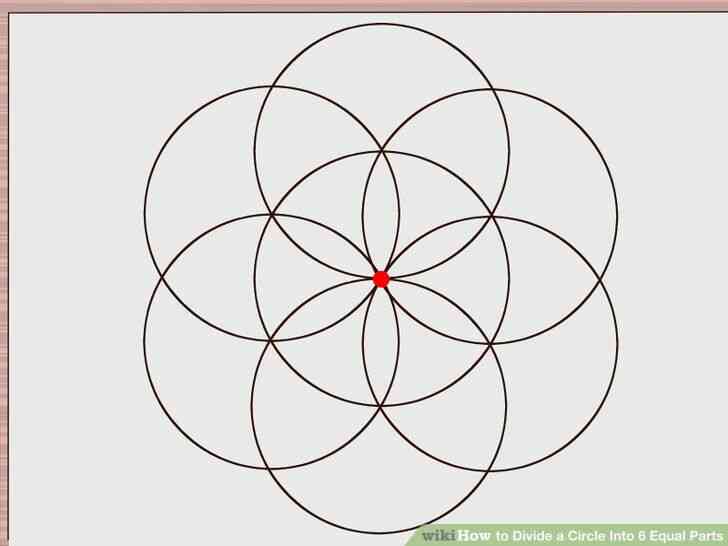
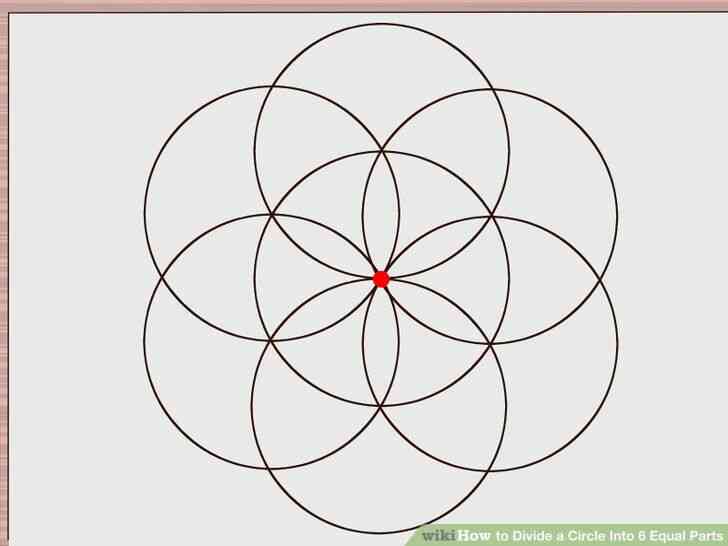
5
@@_
@@Dessiner trois cercles a l'aide de la prochaine intersection de chaque cercle. L'aide de l'intersection du cercle dessine avec le cercle principal comme le centre, tracer le cercle suivant. Continuer les trois cercles jusqu'a ce que vous avez un total de six cercles tout autour du cercle principal.[5]
- a L'interieur de votre cercle original devrait maintenant ressembler a 6 petales de fleur.
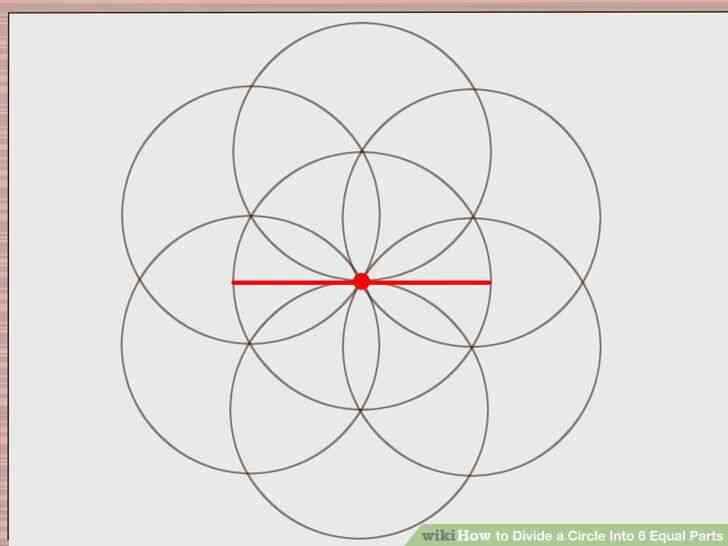
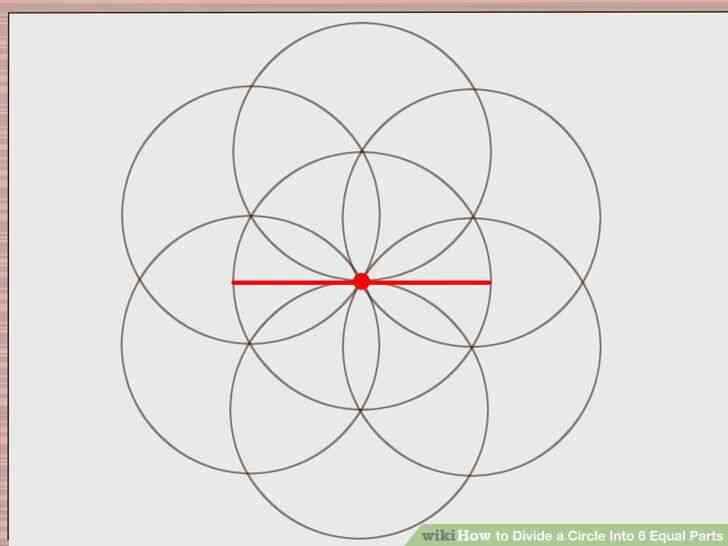
6
@@_
@@Utiliser une regle pour tracer une ligne droite passant par le centre du cercle. C'est la premiere des trois lignes vous auront besoin de diviser le cercle en 6 parties. Chaque ligne, y compris celui-ci, doit traverser le centre exact du cercle et de diviser les deux des six interieure 'petales' de votre dessin dans la moitie.
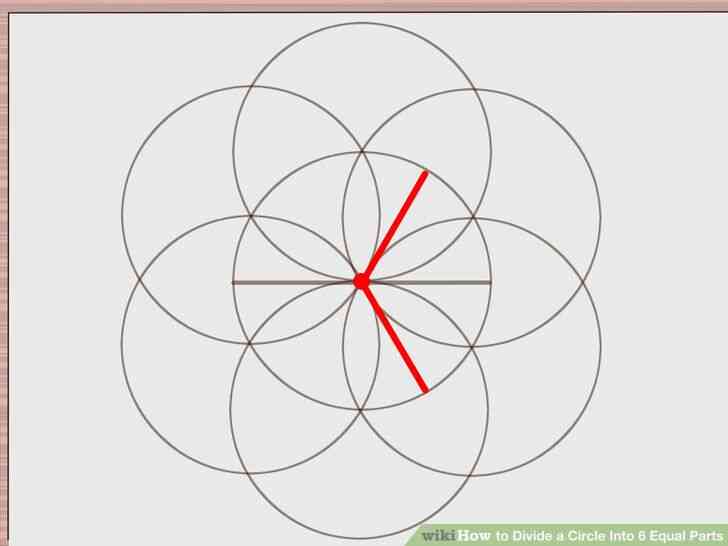
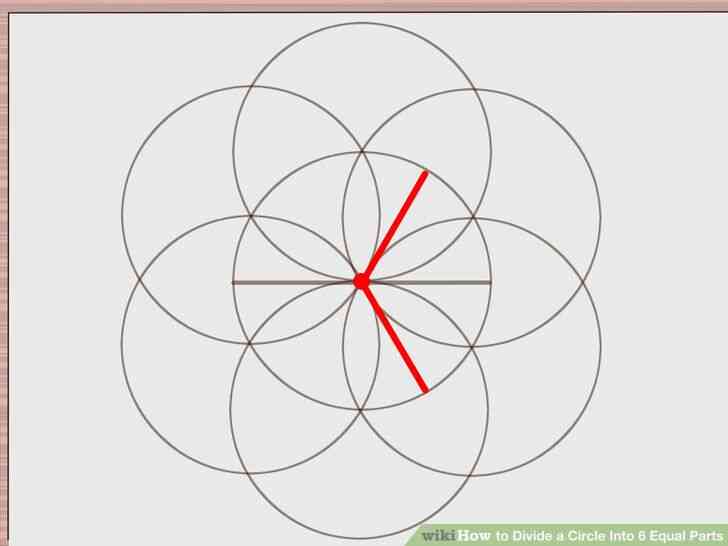
7
@@_
@@Dessiner une autre ligne droite d'un petale de fleur (ou 60 degres) dans le sens horaire a partir de la premiere. Cette ligne se coupent deux a l'oppose de petales de fleurs et passera par le centre du cercle.[6]
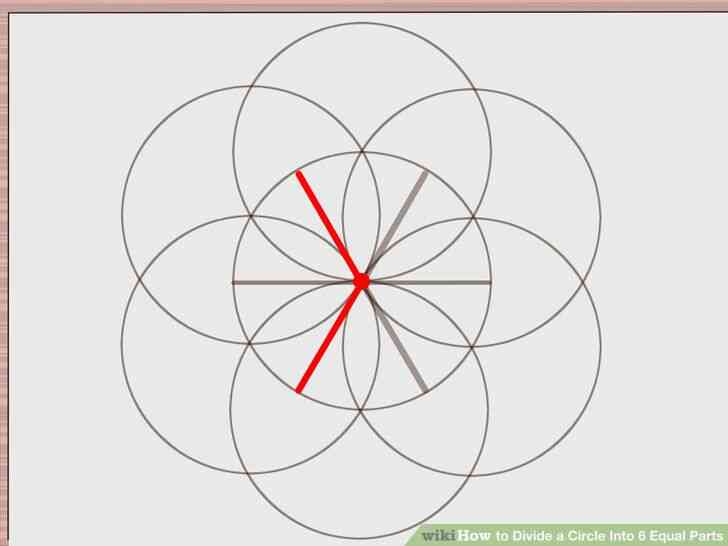
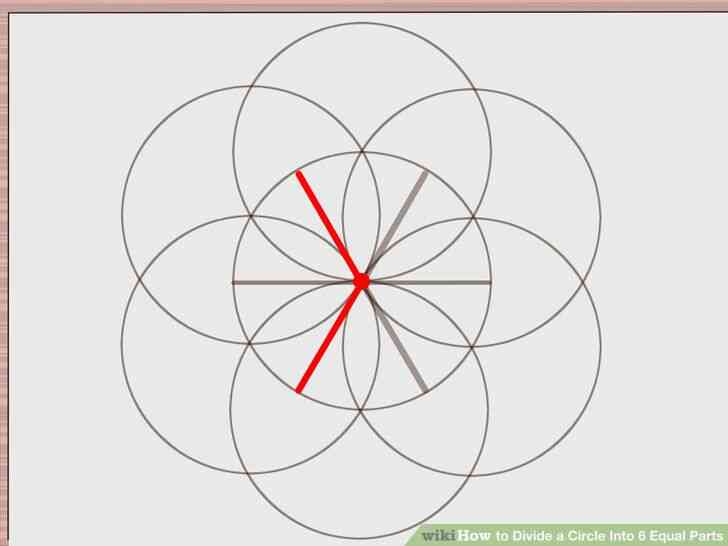
8
@@_
@@Dessiner votre derniere ligne droite, encore une petale de fleur (ou 60 degres) dans le sens horaire a partir de la derniere. Vous disposez maintenant d'un cercle divise en 6 parties egales.@@_
@@
Methode 2
la Division d'un Cercle a l'Oeil
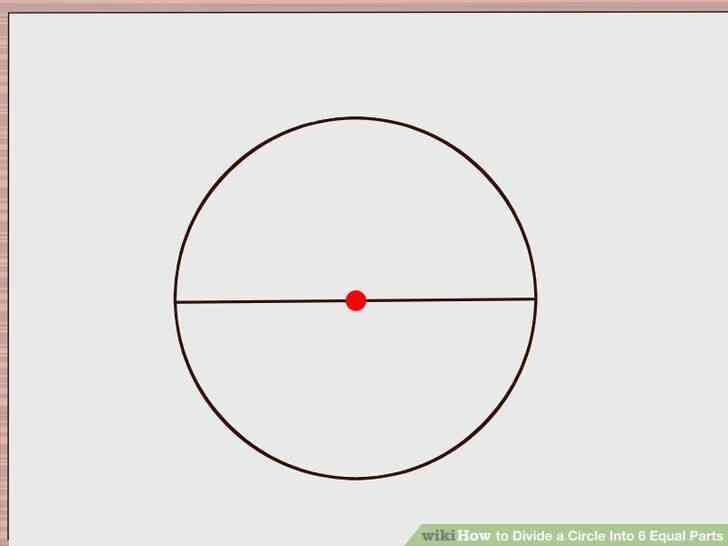
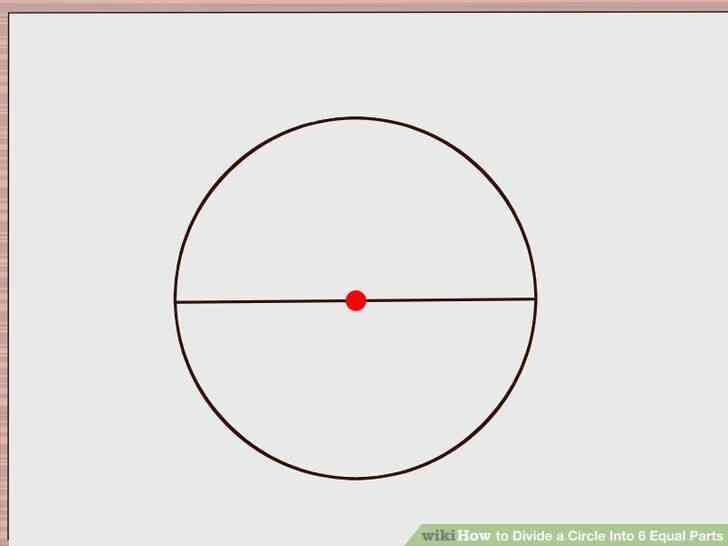
1
@@_
@@Tracer une ligne passant par le centre du cercle. La premiere etape a diviser le cercle est de le couper directement dans la moitie. Choisir un point n'importe ou le long du cercle et tracez une ligne a travers le centre du cercle a l'extremite opposee. Le cercle est maintenant divise en deux parties egales.
- Cette methode fonctionne bien si vous essayez de couper une tarte ou un gateau.
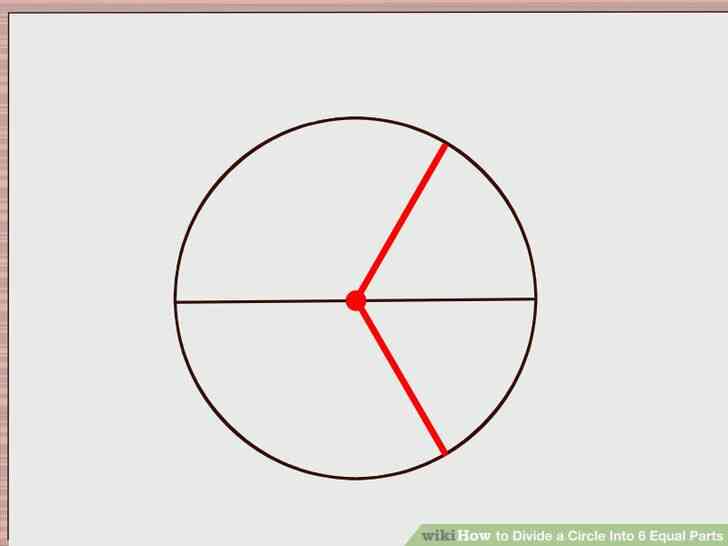
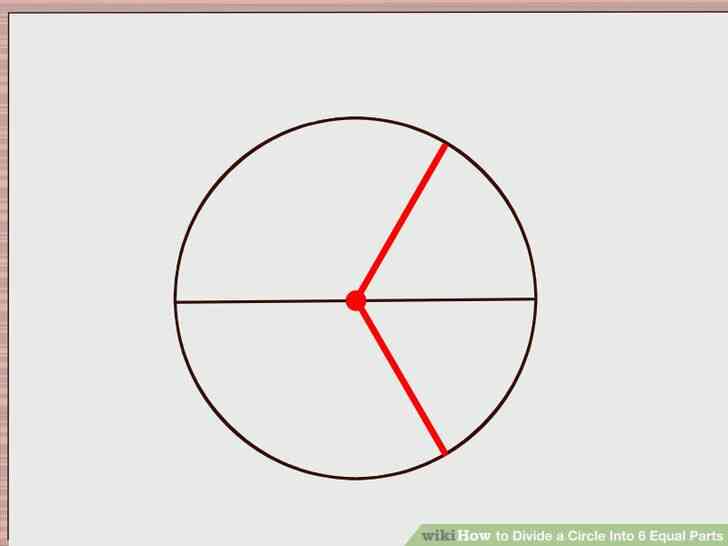
2
@@_
@@Dessiner deux lignes qui divisent la moitie du cercle en trois tiers. Ensuite, vous dessinez deux lignes que couper la moitie en trois. Vous pouvez approcher cette en divisant une moitie du gateau en trois morceaux egaux.
- arriver comme pres de trois morceaux egaux que possible. Encore une fois, cette methode n'est qu'une approximation.
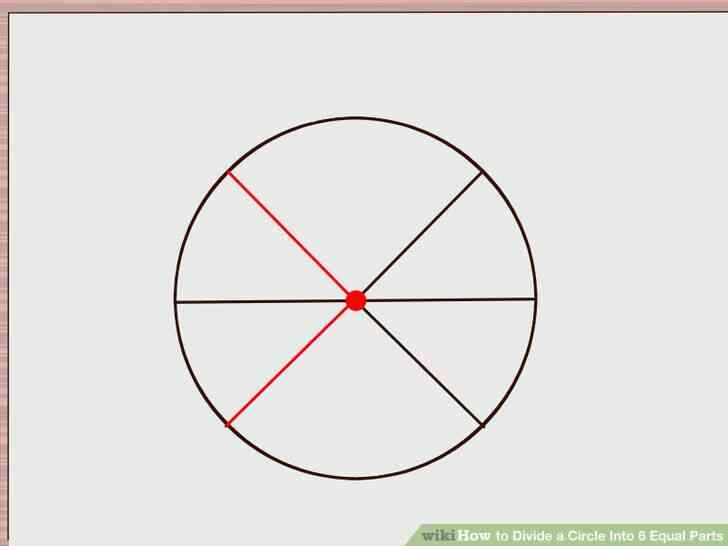
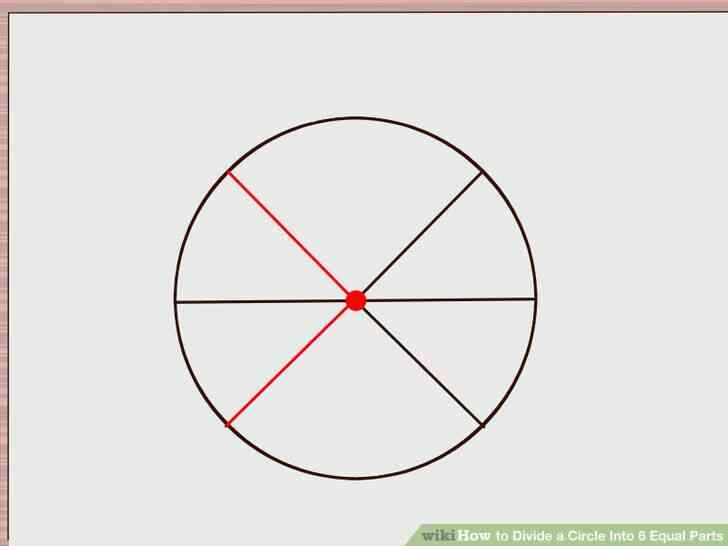
3
@@_
@@Etendre ces lignes dans l'autre moitie du cercle. Continuer de ces deux droites passant par le centre du cercle de l'autre cote du cercle. Si fait correctement, le cercle doit maintenant etre divise en six parties approximativement egales.
- Cette methode n'est pas exact, mais est un moyen facile de diviser le cercle en six parties egales par les yeux.
@@_
@@
Methode 3
Divisant Par Adobe Illustrator
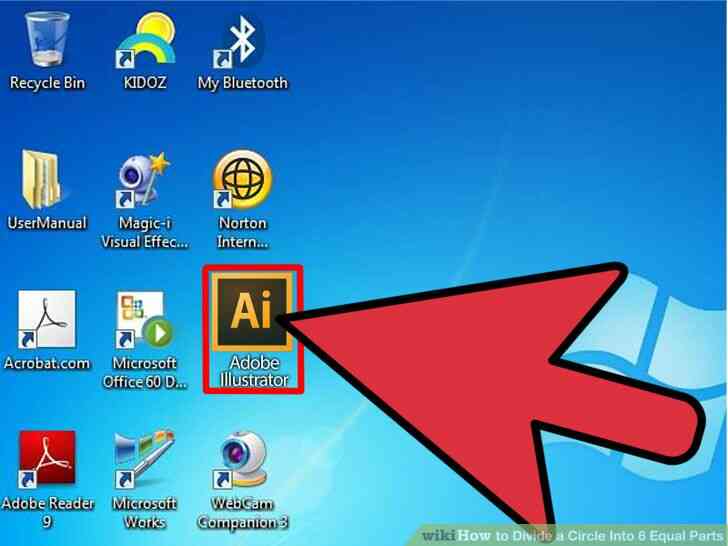
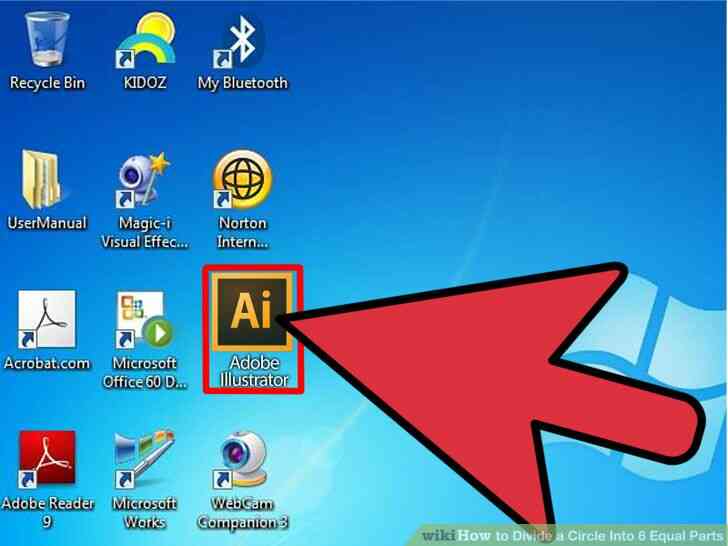
1
@@_
@@Lancement d'Adobe Illustrator. Si vous avez un raccourci sur votre bureau, vous pouvez ouvrir l'application en double-cliquant sur cette icone. Si vous n'avez pas de raccourci, utilisez le menu demarrer ou de recherche pour l'application et l'ouvrir a partir de la barre de recherche.
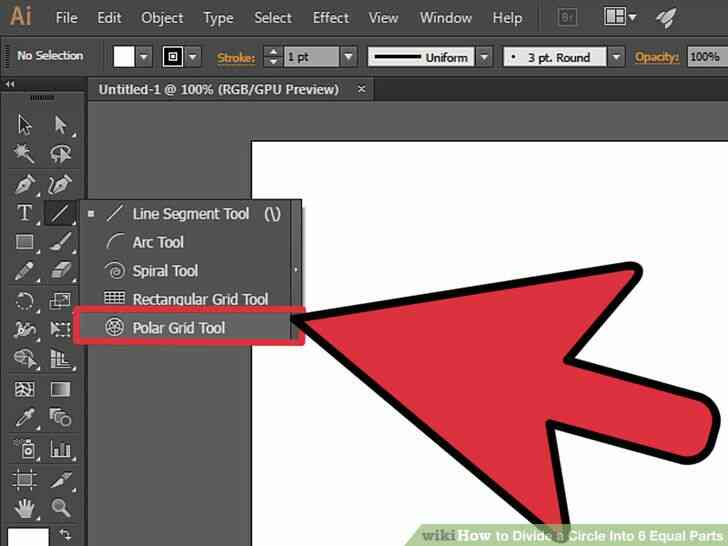
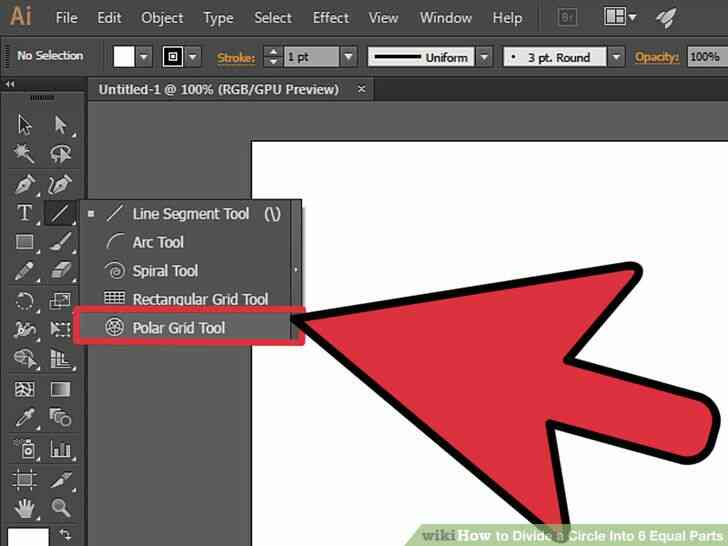
2
@@_
@@Localiser l'outil Grille a coordonnees Polaires. L'outil Grille a coordonnees Polaires est l'une des options dans la barre d'outils sur le cote gauche de votre ecran. C'est sous le Segment de Ligne groupe d'outils. Il ressemble a une sorte de toile d'araignee c'est un cercle divise lignes a travers elle.[7]
- Pour voir les outils imbriques sous le Segment de Ligne, cliquez et maintenez sur le Segment de la Ligne de l'outil jusqu'a ce qu'une fenetre s'ouvre avec plus d'options.
- Cliquez sur l'outil Grille a coordonnees Polaires pour l'activer.
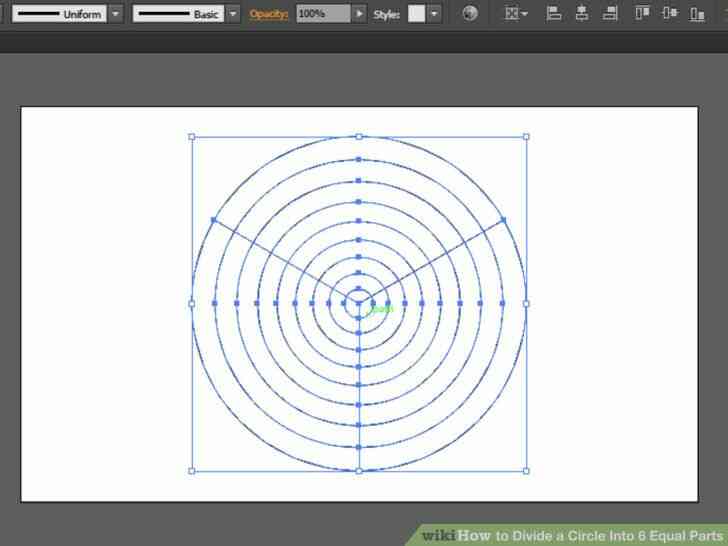
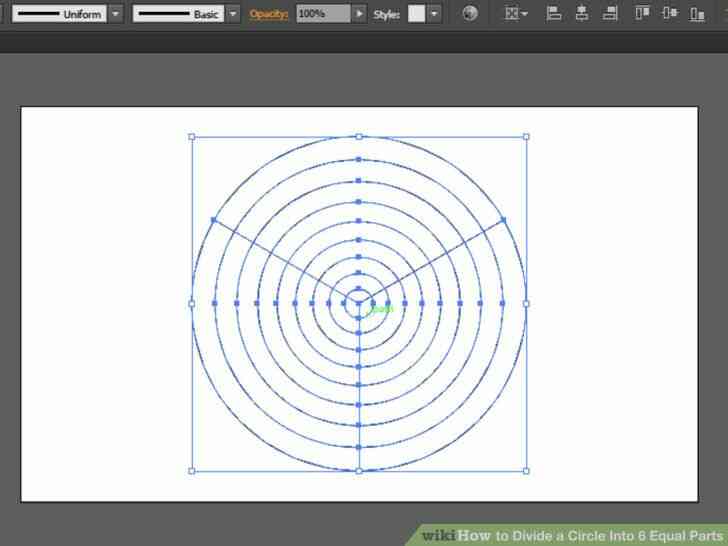
3
@@_
@@Cliquez et faites glisser pour creer un cercle. Avec la Grille a coordonnees Polaires outil est actif, cliquez sur la zone de dessin et faites glisser la souris pour creer le cercle. Vous devriez voir un cercle apparaît que probablement a des petits cercles concentriques a l'interieur. Ceux-ci peuvent etre retires par la suite.[8]
- lors d'un deplacement, d'ajuster la taille du cercle en les faisant glisser dans et hors jusqu'a atteindre la taille desiree.
- ? Maj pour enclencher un cercle parfait.
- Garder la tenue ? Maj et ne pas relacher le clic de la souris jusqu'a la fin de l'etape suivante.
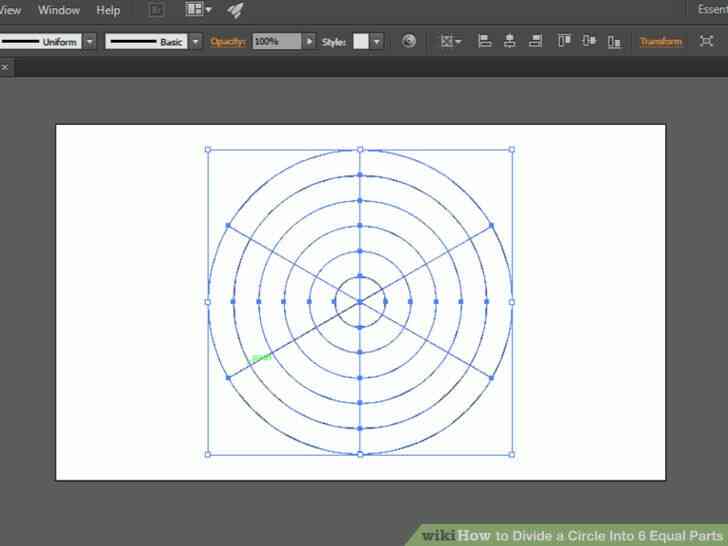
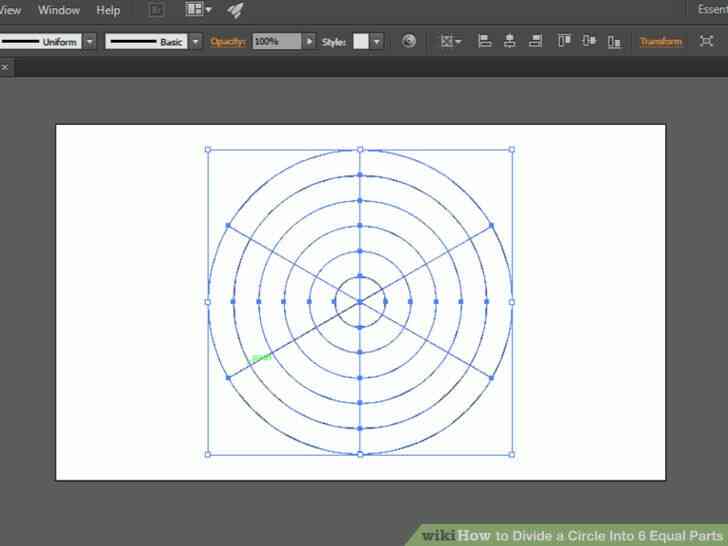
4
@@_
@@Separe en parties en utilisant les touches flechees. Tout en faisant glisser le cercle, appuyez sur la touche fleche droite jusqu'a ce que le cercle a ete divise en 6 parties egales. Si vous appuyez accidentellement sur la touche de trop nombreuses fois, il suffit de pousser la touche fleche gauche pour reduire le nombre de divisions.[9]
- Lorsque le cercle est la taille que vous voulez et divise en 6 parties egales, vous pouvez laisser aller de la souris.
- Si vous lachez la souris trop tot, il y a une autre methode: Garder la Grille a coordonnees Polaires de l'outil actif (ne cliquez pas sur le dos de la fleche noire) et cliquez sur n'importe quel espace dans votre document. Un menu d'options s'affiche et vous pouvez definir le nombre de divisions a 6 et retirer le concentriques diviseurs par le reglage de cette option a 0.
@@_
@@
Methode 4
Diviser a l'Aide d'Adobe InDesign
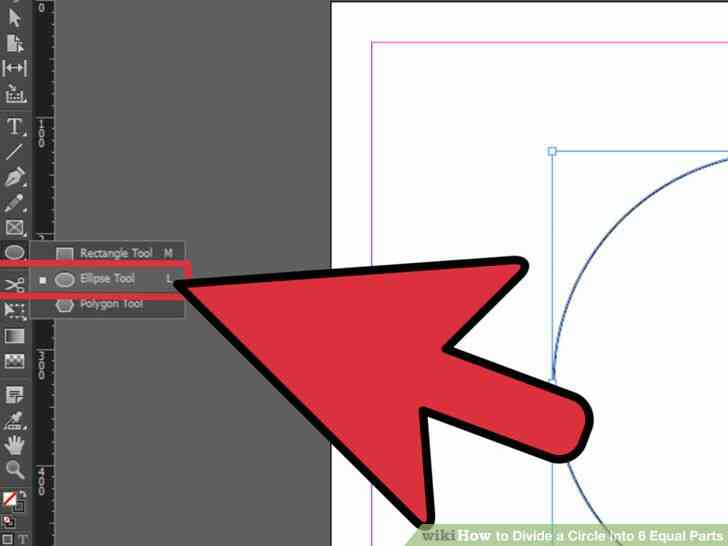
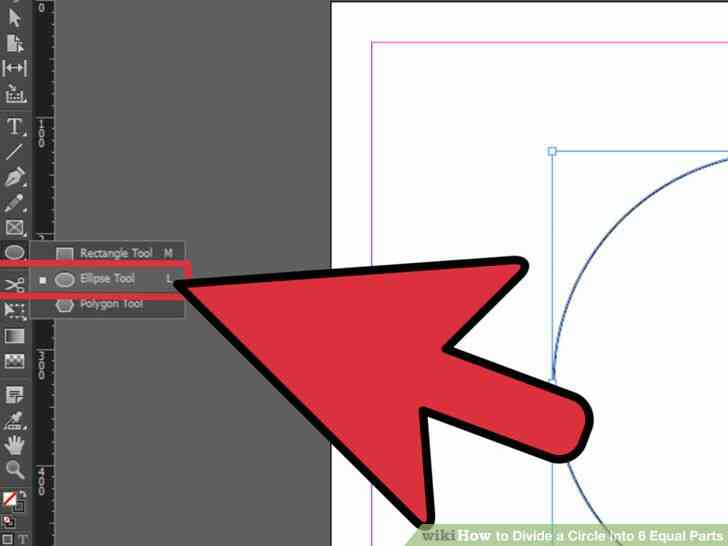
1
@@_
@@Localiser l'outil Ellipse et de creer un cercle. L'outil Ellipse est la partie de la barre d'outils sur le cote gauche de l'ecran. C'est une ellipse ombragee. Maintenez ? Touche maj enfoncee et cliquez sur le blanc de la toile, et faites glisser le cercle de la taille que vous voulez.
- Relachez le clic de la souris, puis relachez ? Maj pour faire un cercle parfait.
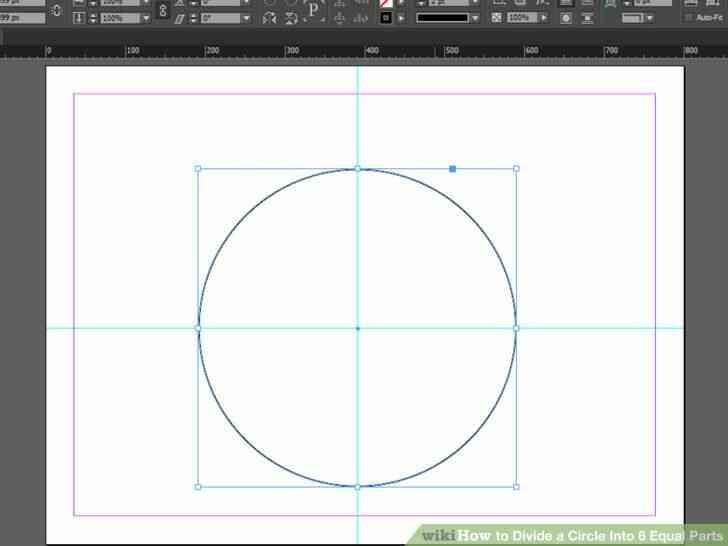
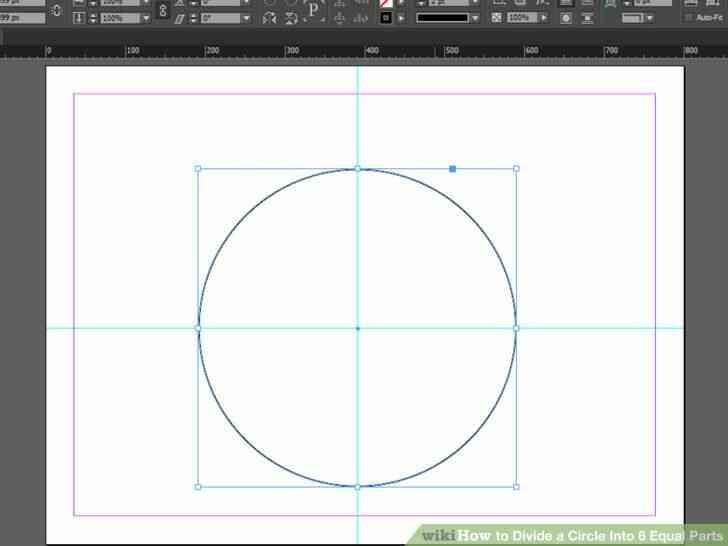
2
@@_
@@Endroit a la fois verticale et horizontale des guides a travers le centre du cercle. Pour placer un repere vertical, cliquez sur la regle verticale et faites glisser vers la droite vers le cercle. Placer le guide sur le centre vertical des points du cercle. Placer le guide horizontal, cliquez sur la regle horizontale et faites-la glisser vers le bas vers le cercle.[10]
- Si les guides ne sont pas correctement place la premiere fois, vous pouvez cliquer sur eux et de les faire glisser en place.
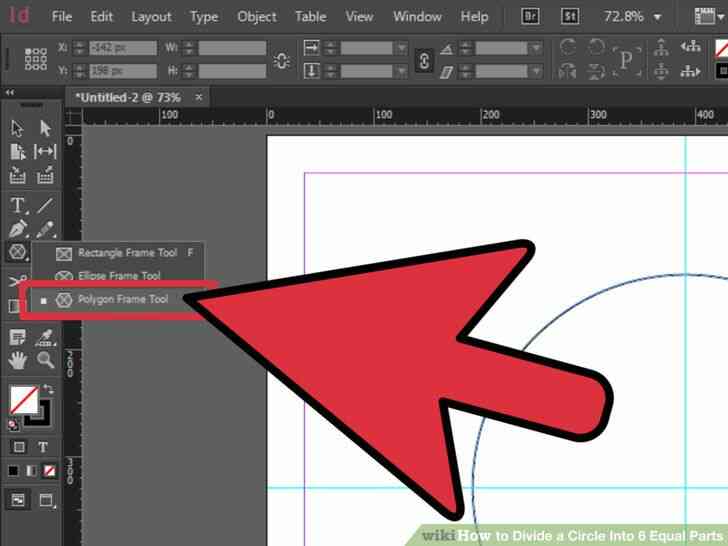
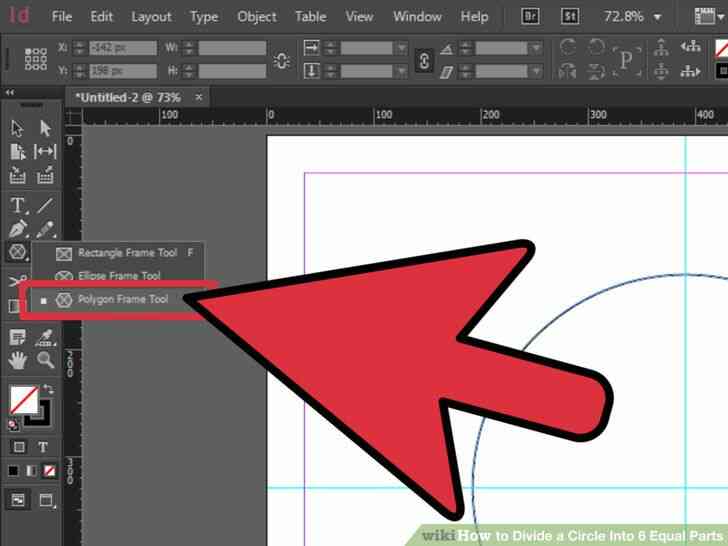
3
@@_
@@Recherchez le Polygone Cadre de l'outil. Le Polygone l'outil bloc est situe dans la partie gauche de la barre d'outils en dessous de l'outil bloc rectangulaire groupe.[11] Cliquez et maintenez sur l'outil bloc rectangulaire de reveler les icones en dessous. L'outil ressemble a un hexagone avec un “X” a travers elle.
- Cliquez sur le Polygone Cadre de l'outil pour le rendre actif.
- Elle sera desormais l'icone montrant dans la barre d'outils.
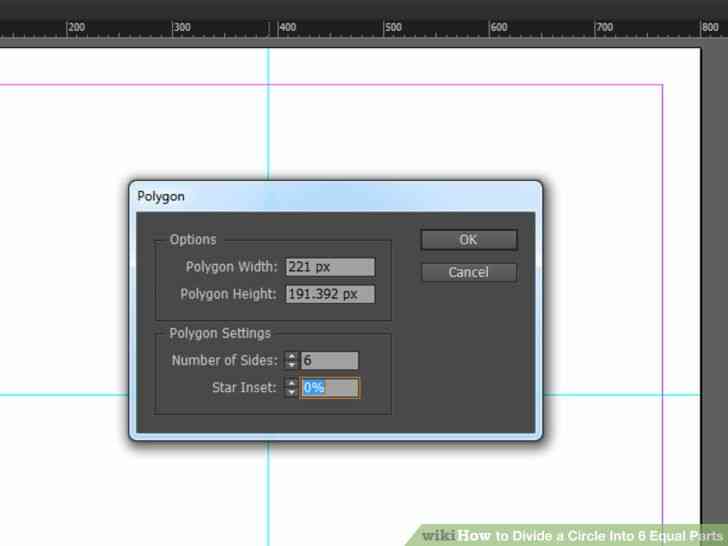
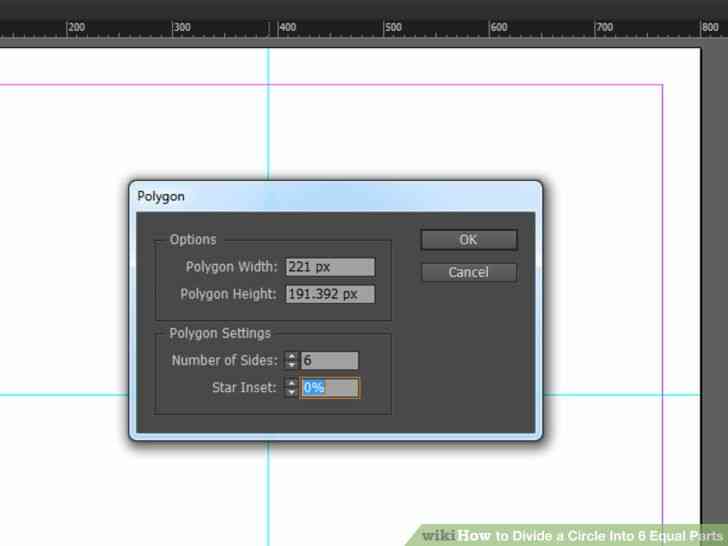
4
@@_
@@Dessiner un triangle equilateral avec le Polygone Cadre de l'outil. Avec le Polygone Cadre de l'outil selectionne, cliquez sur le blanc de la toile pour ouvrir la boîte de dialogue options. Definir le nombre de cotes 3 et cliquez sur ok.[12] Avec ? La touche maj enfoncee, cliquez et faites glisser un triangle, qui est legerement plus long que le rayon du cercle.
- Ne pas le liberer ? Shift jusqu'a ce que vous laissez aller de la souris cliquez sur. Cela permettra d'assurer que vous avez fait un parfait triangle equilateral.
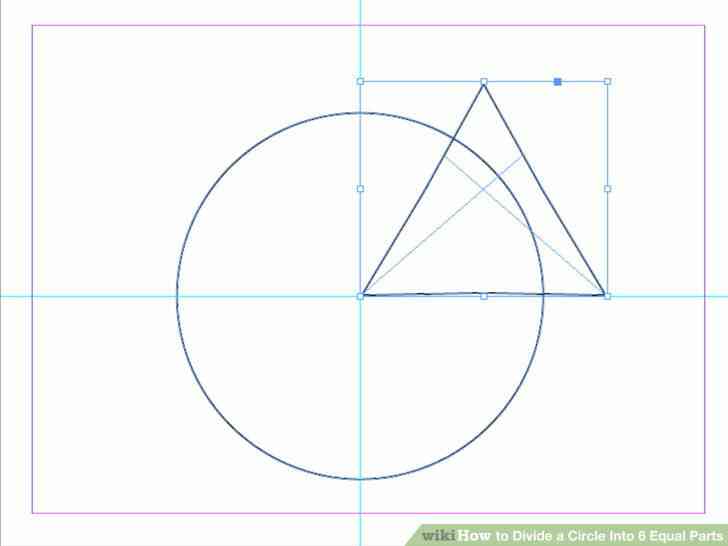
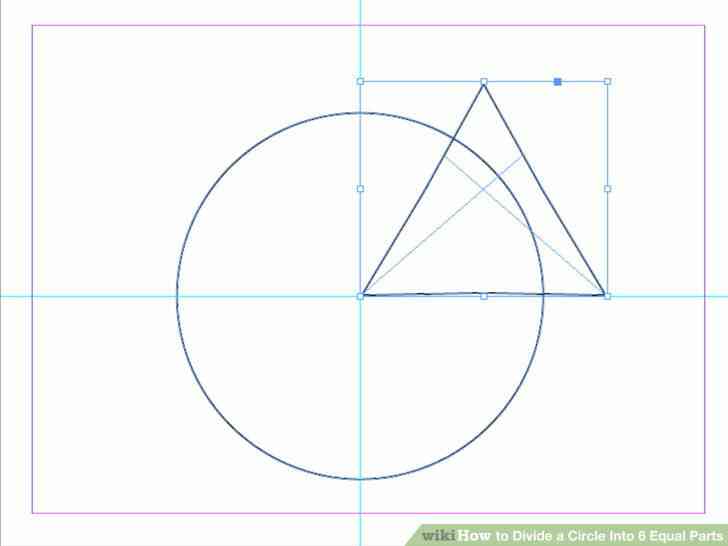
5
@@_
@@Alignez le triangle avec le centre du cercle. Assurez-vous que la fleche noire est selectionnee dans la barre d'outils et cliquez sur le triangle. Faites-le glisser vers le centre du cercle, de sorte que le coin inferieur gauche s'aligne sur le centre du cercle.
- Le cote droit du triangle doit pendre a l'exterieur du cercle avec le fond et le cote gauche du triangle d'intersection du cercle.


6
@@_
@@Rejoindre le cercle et le triangle dans un coin avec l'outil Intersecter. Mettre en evidence le triangle et le cercle. Avec a la fois mis en evidence, trouver l'outil Intersecter imbriques dans Objet>Pathfinder. Apres avoir clique sur se Croisent, le cercle devrait disparaître et une forme de coin doit apparaître.
- Ce coin est un sixieme de cercle.
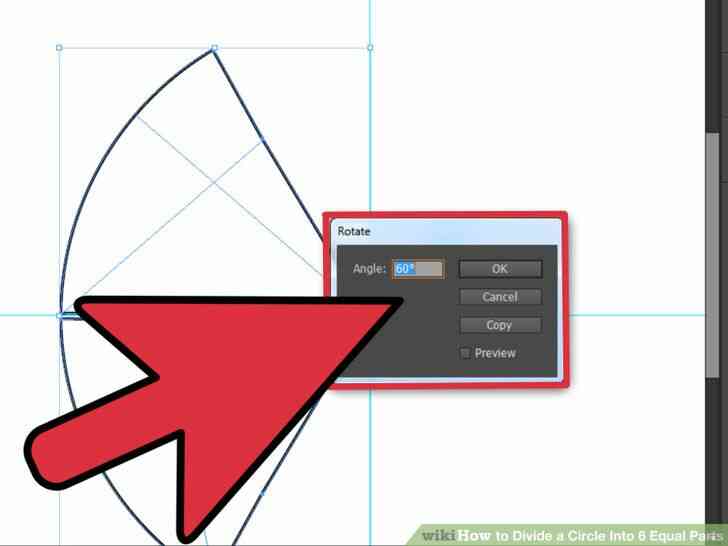
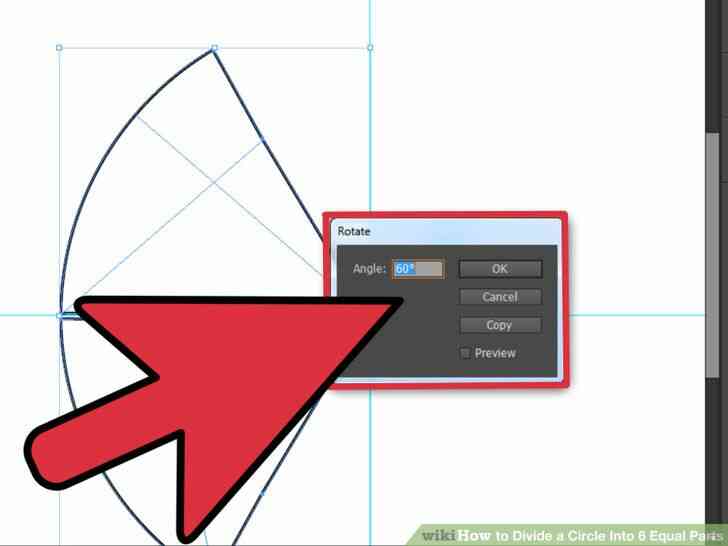
7
@@_
@@Copier et de tourner le coin de 60°. Mettez en surbrillance le coin et cliquez a droite. Cliquez sur Transformation>Rotation. Creer un angle de 60° et cliquez sur Copier. Une fois que vous cliquez sur copier, un deuxieme coin, une rotation de 60° a partir de l'original wedge, apparaît.
- Aligner cette deuxieme coin a cote de la premiere cale. Vous allez commencer a voir le cercle formant.
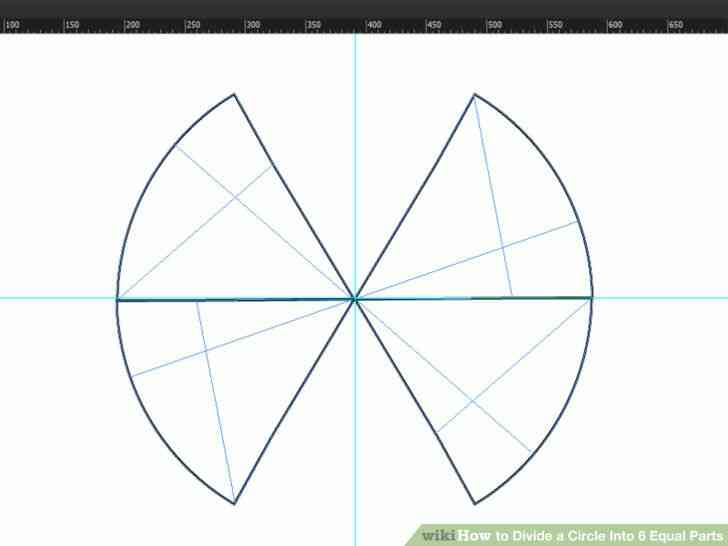
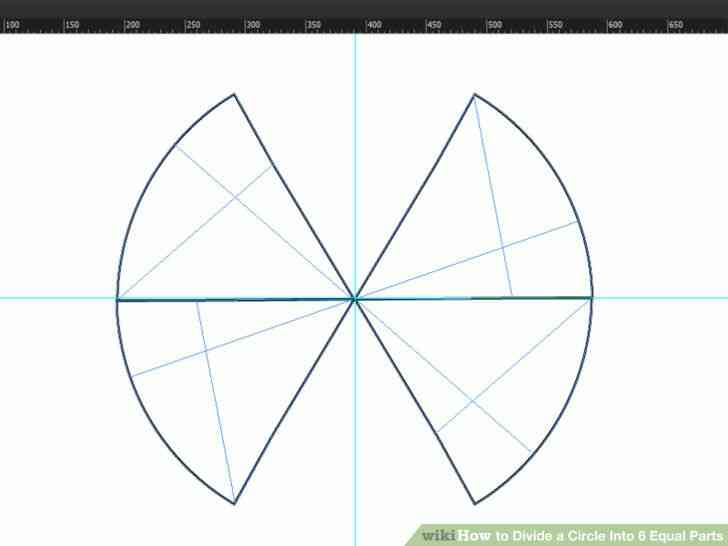
8
@@_
@@Repeter le faire pivoter et le processus de copie jusqu'a ce que vous avez des 6 quartiers. A l'aide de la deuxieme coin, vous venez de faire, cliquez de nouveau et de faire pivoter et de copier le deuxieme coin. Un troisieme coin que vous pouvez placer a cote de la deuxieme. Repetez cette procedure avec les troisieme, quatrieme et cinquieme cale jusqu'a ce que vous avez des six coins.
- Aligner chaque coin a cote de la precedente, jusqu'a avoir un cercle parfait divise en 6 parties egales.
Comment Diviser un Cercle En 6 Parties Égales
By commentfaire
Il y a un certain nombre de différentes façons de diviser le cercle en deux parties égales. Si vous utilisez un crayon et du papier, vous aurez besoin d'une boussole pour diviser le cercle avec précision en six morceaux égaux. Si vous avez besoin de diviser le cercle pour la conception graphique, vous pouvez utiliser Adobe Illustrator ou InDesign. Bien que ces programmes sont similaires, les méthodes de diviser le cercle sont propres à chaque programme.